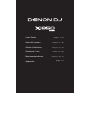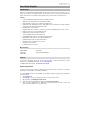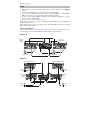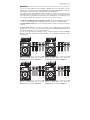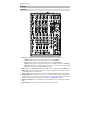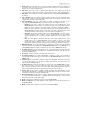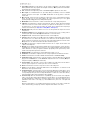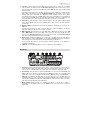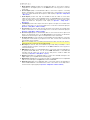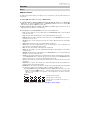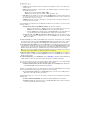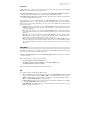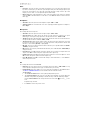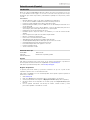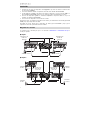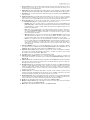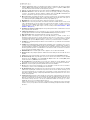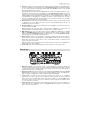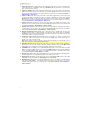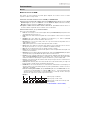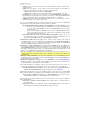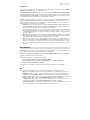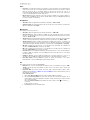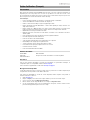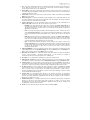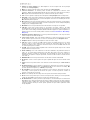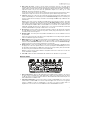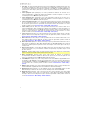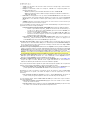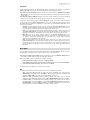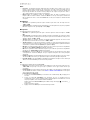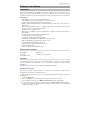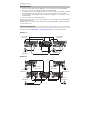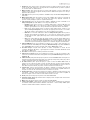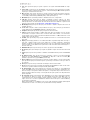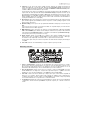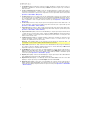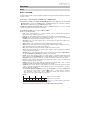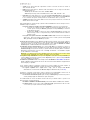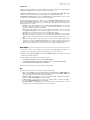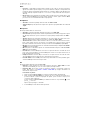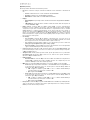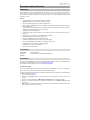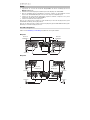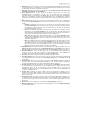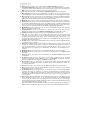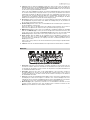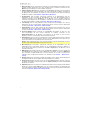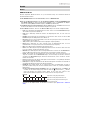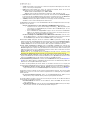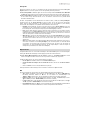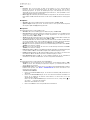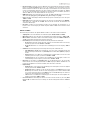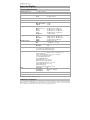Denon DJ X1850 Prime Manual de usuario
- Categoría
- Mezcladores de audio
- Tipo
- Manual de usuario
Este manual también es adecuado para

User Guide
English ( 3 – 16 )
Guía del usuario
Español ( 17 – 30 )
Guide d’utilisation
Français ( 31 – 44 )
Guida per l’uso
Italiano ( 45 – 58 )
Benutzerhandbuch
Deutsch ( 59 – 72 )
Appendix
English ( 74 )
La página se está cargando ...
La página se está cargando ...
La página se está cargando ...
La página se está cargando ...
La página se está cargando ...
La página se está cargando ...
La página se está cargando ...
La página se está cargando ...
La página se está cargando ...
La página se está cargando ...
La página se está cargando ...
La página se está cargando ...
La página se está cargando ...
La página se está cargando ...
La página se está cargando ...

17
Guía del usuario (Español)
Introducción
Gracias por comprar el X1850 PRIME. En Denon DJ, sabemos que usted se toma la música en serio. Por
eso es que diseñamos nuestros equipos con una sola cosa en mente—hacer que pueda tocar su mejor
interpretación. ¡Nos sentimos muy honrados y entusiasmados de participar en su viaje musical y creativo
como DJ!
Características:
• Mezclador digital de 4 canales con (4) canales conmutables de fonográfico/línea
• Sección de efectos de BPM con aislamiento de banda controlado por frecuencia
• Conexiones de audio USB dobles para software y dispositivos de audio
• Perillas dedicadas para barrido y efectos de BPM—efectos de alta calidad para cada canal con un
solo giro de la perilla
• Perillas dedicadas para los efectos Sweep y BPM FX —efectos de alta calidad, incluyendo nuevos
efectos Pumper y Echo Hold FX, para cada canal con solo girar una perilla
• Cuantificación de efectos para la activación de efectos
• Ecualizador expresivo—elija modos clásicos o de aislamiento y un control de resonancia de filtro
ajustable
• Protocolo Engine Connect para efectos vinculados a la grilla de beats
• Expresivo crossfader Denon DJ Flex-Fader
• Conecte efectos e instrumentos basados en MIDI
• Salida digital de 24 bits/ 96 kHz para una calidad de audio impecable
• Sus nítidas pantallas OLED permiten realizar ajustes precisos en base a los menús
• (4) entradas digitales para mezclas de audio de alta resolución
• Concentrador LAN para hasta cuatro jugadores o accesorios
• Construcción metálica robusta
• Toma de corriente IEC con traba
Contenido de la caja
X1850 PRIME Guía del usuario
Cable USB Manual sobre la seguridad y garantía
Cable de alimentación
Soporte
Para obtener la información más reciente acerca de este producto (documentación, especificaciones
técnicas, requisitos de sistema, información de compatibilidad, etc.), visite denondj.com.
Para obtener soporte adicional del producto, visite denondj.com/support.
Registro del producto
Su producto puede incluir software y/o promociones exclusivas a las que sólo se puede acceder
registrando su producto nuevo en el sitio web de Denon DJ.
Para verificar su elegibilidad y acceso al contenido disponible, sírvase registrar su producto siguiendo las
instrucciones a continuación:
1. Visite denondj.com.
2. Haga clic en Sign In (Iniciar sesión) para acceder a su cuenta existente o cree una nueva.
3. Una vez que haya iniciado sesión, haga clic en My Registered Products (Mis productos registrados).
4. Introduzca el número de serie del producto en el recuadro y haga clic en Register Product (Registrar
producto).
5. Una vez registrado exitosamente, toda descarga de software, contenido exclusivo y ofertas
promocionales aplicables se mostrarán en su cuenta.

18
Instalación
1. Asegúrese de que todos sus dispositivos estén apagados o que todos sus niveles de volumen estén
en sus posiciones mínimas.
2. Conecte las salidas de audiode su reproductor de medios a las entradas del X1850 PRIME.
3. Si está utilizando compatibles reproductores de medios de Denon DJ, conecte sus puertos Link a los
puertos Link del X1850 PRIME según uno de los siguientes ejemplos de diagramas de conexión.
4. Conecte otros dispositivos (giradiscos, auriculares, amplificadores de potencia, altavoces, etc.) a las
entradas o las salidas del X1850 PRIME.
5. Conecte todos sus dispositivos a sus fuentes de corriente.
Al iniciar una sesión, encienda (1) sus reproductores de medios y las demás fuentes de entrada, (2) el X1850
PRIME y luego (3) los dispositivos de salida.
Al finalizar una sesión, apague (1) los dispositivos de salida, (2) el X1850 PRIME y luego (3) sus
reproductores de medios y las demás fuentes de entrada.
Diagramas de conexion
Los elementos que se muestran pero que no se enumeran en Introducción > Contenido de la caja se
venden por separado.
Ejemplo 1
Ejemplo 2
Reproductor de
medios de
Denon DJ
Reproductor de
medios de
Denon DJ
Suministro
electrico
Suministro electrico
Reproductores
de medios de
Denon DJ
Reproductores
de medios de
Denon DJ
Suministro
electrico
Suministro
electrico
Suministro electrico
Suministro
electrico

19
Conexiones en red
Puede utilizar el X1850 PRIME para conectar en red múltiples compatibles reproductores de medios de
Denon DJ permitiéndoles compartir de forma transparente información de sincronización y BPM con el
X1850 PRIME (a fin de sincronizar los tempos de los efectos) así como también los datos de la pista y del
perfil del usuario con otros reproductores de medios.
Esta característica brinda algunas ventajas para sus actuaciones. Por ejemplo, si está usando cuatro
compatibles reproductores de medios de Denon DJ, puede usar una de ellas para explorar todas las pistas
en todos los dispositivos (unidades USB o tarjetas SD) conectadas a cualquiera de estos reproductores de
medios. Entonces podrá reproducir cualquiera de estas pistas inmediatamente sin tener que trasladar un
dispositivo desde una unidad a otra.
Para conectar reproductores de medios Denon DJ entre sí, utilice los cables de conexión de red
incluidos para conectar cada uno de sus puertos Link a un puerto Link (1–4) del panel trasero de su
X1850 PRIME.
La luz Network (Media Status) de cada reproductor de medios se encenderá cuando esté correctamente
conectado a una red.
Por defecto, el X1850 PRIME está configurado para detectar y configurar cada reproductor de medios
Denon DJ compatible de forma automática una vez conectados sus puertos Link. El puerto Link del X1850
PRIME determinará los canales que el reproductor de medios utilizará. Vea los siguientes escenarios.
Se puede asignar cada capa del reproductor de medios libremente a un canal específico modificando el
ajuste Engine Connect en el menú de utilidades en el X1850 PRIME. Para aprender más sobre esto,
consulte la Guía del usuario de su reproductor de medios.
Layer
A
Layer
B
Layer
B
Layer
A
Layer
A
Layer
B
Layer
B
Layer
A
Puerto Link 1 Puerto Link 2
Puerto Link 3 Puerto Link 4

20
Características
Panel superior
11
1
2
3
4
5
6
7
10
12
13
1
2
3
4
5
6
7
10
12
13
1
2
3
4
5
6
7
10
12
13
1
2
3
4
4444
4444
5
6
7
8
9
888
10
12
13
14
15
15
16
17
18
19
20
21
22
23
24
25
26
26
27
28
29
29
30
30
31
32
33
34
35
36
37
38
40 41
42
43
45
44
39
21
46
47 48
49
1. Input Select: Gire estas perillas para seleccionar la fuente de audio deseada para cada canal:
• Digital: Cuando se selecciona esta opción, la fuente de audio son las entradas digitales
• Line: Cuando se selecciona esta opción, la fuente de audio son las entradas de línea
• Phono: Cuando se selecciona esta opción, la fuente de audio son las entradas fonográficas
• USB: Cuando se selecciona esta opción, la fuente de audio es un ordenador conectado a un
puerto USB
• DVS: Cuando se selecciona esta opción, la fuente de audio es un ordenador conectado a un
puerto USB mientras se utiliza un vinilo de control con un sistema de vinilo digital
2. USB 1/2: Cuando la perilla Input Select se ajusta a USB, utilice estos interruptores para seleccionar el
puerto USB 1 o el puerto USB 2 como la fuente. Cuando hay un ordenador conectado a ese puerto, el
canal controlará el canal correspondiente en su software.
3. Level: Gire estas perillas para ajustar el nivel de la señal de audio del pre-fader y pre-ecualizador de
cada canal.
4. Ecualizador (High, Mid, Low): Gire estas perillas para aumentar o disminuir las frecuencias altas,
medias y bajas de cada canal. Puede usar el menú Utilidades para ajustar el tipo de ecualizador, el cual
determina los valores mínimos (corte) y máximos (refuerzo) (consulte Funcionamiento > Menú
Utilidades > EQ).
5. Medidores de nivel de canal: Estos LED muestran el nivel de la señal de audio de cada canal, previo
al fader del canal.
6. Fader del canal: Utilice estos faders para ajustar el nivel del volumen de cada canal.

21
7. Cue del canal: Pulse estos botones para enviar la señal pre-fader de cada canal al canal de cue de los
auriculares. Pulse más de uno de estos botones al mismo tiempo para enviar las señales de sus
canales al canal de cue simultáneamente.
8. Perilla Filter: Gire estas perillas para ajustar el filtro aplicado a cada canal. Gire esta perilla en sentido
antihorario para aplicar un filtro pasabajos. Gire esta perilla en sentido horario para aplicar un filtro pasaaltos.
9. Botón Filter: Pues este botón para activar o desactivar los filtros (controlados por las perillas Filter) en
todos los canales.
10. Perilla Sweep FX: Gire estas perillas para ajustar el balance entre la señal “con efecto” (la señal de
salida del efecto de barrido) y la señal “sin efecto” (el audio sin los efectos de barrido aplicados).
Seleccione la posición central (12:00) para seleccionar una señal sin absolutamente ningún efecto.
11. Botón Sweep FX: Pulse uno de estos botones para activar o desactivar un efecto que pueda controlar
con las perillas Sweep FX. Sólo se puede activar uno de estos botones a la vez.
• Dub Echo: Este efecto consta de un breve eco. Partiendo de la posición central (12:00) gire una
perilla Sweep FX en sentido antihorario para disminuir la longitud del delay (retardo) y aumentar
la retroalimentación o gírela en sentido horario para aumentar la longitud del delay así como
también la retroalimentación.
• Noise: Este efecto le agrega ruido a la señal. Comenzando desde la posición central (12 en
punto), gire una perilla Sweep FX en sentido antihorario para agregar ruido blanco con un efecto
de compuerta basado en el tiempo sincronizado con el tempo del canal o gírela en sentido
horario para agregar ruido blanco.
• Wash Out: Este botón crea un efecto de transición. Gire una perilla Sweep FX a su posición más
antihoraria (mínimo) para aplicar un eco de 1/2 beat que también silenciara la señal de audio
normal del canal o gírela a su posición más horaria (máxima) para aplicar un eco de 1 beat.
• Gate: Este efecto aplica un efecto de compuerta basada en el tiempo a la señal. Partiendo de la
posición central (12:00), gire una perilla Sweep FX en sentido antihorario para aplicar un efecto
de compuerta sincronizado con el tempo del canal o gírela en sentido horario para aplicar el
mismo efecto, pero atenuando la señal. Cuanto más se gire la perilla en sentido horario, mayor
será la atenuación.
12. Indicadores BPM FX: Estas luces se encienden para indicar si un canal está seleccionado y afectado
por el módulo de efectos de BPM cuando la perilla FX Channel Assign se ajusta a Channel 1, 2, 3 o 4;
X-Fader A o B (s
i el canal está asignado al lado activo) o Master (todos los canales).
13. Asignación del crossfader: Aplica el audio que se reproduce en el canal correspondiente a cualquiera
de los lados del crossfader—A (izquierda) o B (derecha)—o puentea el crossfader y envía el audio
directamente a la mezcla del programa—Thru (centro).
14. Crossfader: Utilice este crossfader para mezclar las bandejas activas.
15. Indicadores del crossfader: Estas luces se encienden para indicar si un lado del crossfader está
seleccionado y afectado por el módulo de efectos (cuando la perilla FX Channel Assign se ajusta a X-
Fader A o B).
16. X Fader Contour: Gire esta perilla para ajustar la pendiente del crossfader. Gire la perilla a la izquierda
para una fusión suave (mezcla) o a la derecha para un corte abrupto (rayado). La posición central es un
ajuste típico para actuaciones en clubes.
17. Ch Fader Contour: Gire esta perilla para ajustar la pendiente de volumen de los faders de canal. Gire
la perilla en sentido antihorario para hacer que el volumen se levante "más tarde" (más cerca del
extremo del fader). Gírela en sentido horario para hacer que el volumen se levante "más temprano"
(casi inmediatamente después de mover el fader de su posición mínima). La posición central es un
aumento de volumen lineal.
18. X Fader Start: Utilice este interruptor para activar o desactivar el inicio mediante crossfader. Una vez
activado, puede iniciar automáticamente la reproducción de los compatibles reproductores de medios
de Denon DJ asignadas a cada lado del crossfader moviéndolo hacia ese lado.
19. Channel Fader Start: Utilice este interruptor para activar o desactivar el inicio del canal mediante fader.
Una vez activado, puede iniciar automáticamente la reproducción de los compatibles reproductores de
medios de Denon DJ conectadas a cada canal moviendo el fader del canal hacia arriba.
20. Booth: Gire esta perilla para ajustar el nivel de volumen de las salidas de cabina.
21. Medidores de nivel maestro: Estos LED exhiben el nivel de la señal de audio de la mezcla maestra
(enviada hacia afuera por las salidas maestras).
22. Master: Gire esta perilla para ajustar el volumen de las salidas maestras.

22
23. Selector estéreo/mono: Utilice este interruptor para ajustar la configuración del canal de las salidas
maestras: Estéreo (audio binaural que utiliza canales izquierdo y derecho separados) o Mono (audio
monoaural sumado a través de ambos canales izquierdo y derecho).
24. Pan: Gire esta perilla para ajustar la posición de la señal de las salidas maestras en el campo estéreo.
25. Entrada de micrófono 1: Utilice un cable XLR o de 6,35 mm (1/4 pulg.) estándar (no incluido) para
conectar a esta entrada un micrófono dinámico estándar. Utilice la perilla Mic 1 Level (Nivel del
micrófono 1) ubicada en el panel superior para controlar el nivel de volumen.
26. Mic 1/2 Level: Gire estas perillas para ajustar los niveles de volumen de las correspondientes entradas
de micrófonos. El indicador luminoso junto a cada perilla indica el nivel actual de la señal según su
color: verde (normal/óptimo), naranja (nivel intermedio) o rojo (máximo-pico).
27. Mic On/Off: Pues estos botones para activar o desactivar el micrófono correspondiente.
28. Talk Over: Pulse este botón para activar o desactivar la característica “hablar sobre la mezcla”, la cual
reduce automáticamente el nivel de volumen de la mezcla maestra cuando se utiliza el micrófono.
Puede usar el menú Utilidades para ajustar la medida en la que el nivel de volumen de la mezcla
maestra disminuye y que tan rápido regresa a su nivel normal (consulte Funcionamiento > Menú
Utilidades > Microphone).
29. Ecualizador del micrófono (High, Low): Gire estas perillas para aumentar o disminuir las frecuencias
altas y bajas de ambos micrófonos.
30. Salidas para auriculares: Conecte los auriculares a estos conectores de 6,35 mm (1/4 pulg.) o 3,5 mm
(1/8 pulg.) para monitorizar la señal. Gire la perilla volumen maestro para ajustar el volumen.
31. Nivel de auriculares: Gire esta perilla para ajustar el volumen de los auriculares.
32. Split Cue: Cuando este interruptor está en posición On (Activado), se “divide” el audio de los
auriculares de modo que todos los canales enviados al canal de cue se suma a mono y se envía al
canal del auricular izquierdo y la mezcla maestra se suma a mono y se envía al canal derecho. Cuando
el interruptor está en posición Off (Desactivado), el canal de cue y la mezcla maestra se “combinan”.
33. Cu
e Mix: Gire esta perilla para ajustar el balance entre la salida de cue y la salida de la mezcla maestra
en los auriculares.
34. Pantallas: Estas pantallas brindan retroalimentación instantánea sobre los parámetros de los efectos,
el tempo y más. Las pantallas también muestran el menú de utilidades, en donde podrá configurar los
ajustes del hardware y modificar el comportamiento de las características para que se ajusten a su flujo
de trabajo preferido ajustando el encaminamiento de las señales de audio, el orden de los módulos de
efectos, los niveles de entrada y salida, y más.
35. BPM FX On/Off: Pulse este botón para encender o apagar los efectos del módulo de BPM.
36. FX Amount: Gire esta perilla para ajustar la cantidad de señal de salida que sale del módulo de efectos
de BPM.
37. Instant: Pues este botón para activar o desactivar el modo Instant FX para la tira táctil de efectos.
38. FX Channel Assign: Gire esta perilla para seleccionar el canal al cual el módulo de efectos de BPM
aplicará sus efectos: Channel 1, 2, 3, or 4; X-Fader A o B (ambos lados del crossfader); Mic (ambas
señales de micrófono); o Master (la mezcla maestra).
39. FX Select/Enter: Gire esta perilla para seleccionar un efecto. Estando en el menú Utilidades, gire esta
perilla para seleccionar una opción y púlsela para confirmar su selección o para entrar a un sub-menú.
40. Back: Pulse este botón para regresar a la pantalla anterior del menú Utilidades.
41. FX Cue: Pulse este botón para monitorizar los efectos de BPM en el canal de cue de los auriculares.
Sin embargo, no todos los efectos de BPM pueden monitorizarse.
42. FX Time/Parameter: Gire esta perilla para seleccionar la frecuencia que el módulo de efectos de BPM
utilizará. Pulse la perilla para conmutar entre un ajuste de la frecuencia como división de tiempo y de la
frecuencia en milisegundos. (Se encenderá la luz correspondiente a lo largo de la tira táctil de efectos
para indicar la división de tiempo actual). Esta perilla también ajustará los parámetros de otros efectos
cuando estén disponibles.
43. Tira táctil de efectos: Cuando el botón Instant esté en la posición off (desactivado), toque un área de
esta tira táctil capacitiva para seleccionar la división de tiempo que utilizará el módulo de efectos de
BPM. Se encenderá la luz correspondiente a lo largo de la tira para indicar la división de tiempo actual.
Si la división de tiempo actual no es un valor de cuantificación exhibido en la tira (por ej., el efecto
BeatBreak), entonces nos encenderá ninguna de las luces.
Cuando el botón Instante este en la posición on (activado), toque y mantenga su dedo en la tira para
activar los efectos y luego arrastre su dedo hacia arriba o hacia abajo para ajustar la división de tiempo
del efecto."

23
44. Tap/-Auto: Toque este botón al menos 3 veces al tempo deseado para ajustar la velocidad del módulo
de efectos de BPM para el canal definido por la perilla FX Channel Assign (la velocidad del módulo de
los otros canales permanecerá inalterada). El botón Tap estará atenuado al usar un valor de BPM
introducido manualmente de esta forma.
Mantenga pulsado este botón durante 1 segundo para sincronizar la velocidad del módulo de efectos
de BPM con la señal de audio del canal definido por la perilla FX Channel Assign (la velocidad del
módulo de los otros canales permanecerá inalterada). El botón Tap se iluminará al máximo cuando esté
utilizando BPM detectados automáticamente de esta manera, y se mostrará Auto junto a los BPM en la
segunda pantalla. Si está utilizando un compatible reproductor de medios de Denon DJ con Engine
Connect, el compatible reproductor de medios de Denon DJ controlará el módulo de efectos de BPM y
se mostrará el logo de Engine en la segunda pantalla.
45. FX Frequency: Gire esta perilla para seleccionar una banda de frecuencia de la señal de audio a la cual
se aplicarán los efectos de BPM. Seleccione la posición central (12:00) para aplicar efectos a la
totalidad del espectro de frecuencias.
46. Quantize/-Utility: Pulse este botón para cuantificar los efectos de BPM a los reproductores de medios
conectados a los puertos Link.
Mantenga pulsado este botón para entrar o salir del menú de Utilidades, el cual aparecerá en la
pantalla. Al salir del menú Utilidades también se guardan todos los cambios realizados.
47. MIDI Start/Stop: Pulse este botón para enviar un mensaje de MIDI Start o MIDI Stop por el puerto
USB o la salida MIDI output (Puede usar el menú Utilidades para seleccionar uno). El tempo será el de
la selección de la perilla FX Channel Assign. Si modifica la selección de la perilla FX Channel Assign,
mantenga pulsado este botón para enviar el tempo nuevo.
48. Engine Connect: Cuando los puertos Link se conectan a compatibles reproductores de medios de
Denon DJ, pulse este botón para permitir que el X1850 PRIME reciba información de sincronización y
BPM (a fin de sincronizar los tempos de los efectos) y enviar datos de la pista y el perfil del usuario
entre los reproductores de medios.
Mantenga pulsado este botón para mostrar la asignación manual de canales en las pantallas de los
reproductores de medios compatibles.
49. Puertos USB: U
tilice cables USB estándar para conectar ordenadores a estos puertos USB.
Panel trasero
2
1
3
4
5
6
7
8
9
10 10 10 10
12
11
13
16
14
15
3333
1. Entrada de corriente: Utilice el cable de corriente con traba incluido para conectar esta entrada a una
toma de corriente. Para retirar el cable de corriente, empuje la lengüeta amarilla hacia abajo y luego tire
el cable para extraerlo de la entrada. También puede utilizar un cable de corriente IEC estándar en
lugar del cable de corriente con traba incluido.
2. Botón de encendido: Pulse este botón para encender o apagar el X1850 PRIME. Encienda el X1850 PRIME
después de haber conectado todos sus dispositivos de entrada y antes de encender sus amplificadores y
altavoces. Apague sus amplificadores y altavoces antes de apagar el X1850 PRIME.
3. Puertos Link: Use cables de red estándar para conectar estos puertos a sus compatibles
reproductores de medios de Denon DJ y/o su ordenador. Cada reproductor de medios puede usar
estas conexiones para compartir información de sincronización y BPM con el X1850 PRIME (a fin de
sincronizar los tempos de los efectos) así como también los datos de la pista y del perfil del usuario
con otros reproductores de medios.
4. Salidas maestras (XLR balanceadas): Utilice cables XLR estéreo para conectar estas salidas a un
sistema de altavoces o amplificador. Utilice la perilla Master (Maestro) ubicada en el panel superior
para controlar el nivel de volumen.

24
5. Salidas maestras (RCA no balanceadas): Utilice cables RCA estéreo para conectar estas salidas a un
sistema de altavoces o amplificador. Utilice la perilla Master (Maestro) ubicada en el panel superior
para controlar el nivel de volumen.
6. Salidas de grabación (RCA): Utilice cables RCA estándar para conectar estas salidas a una interfaz de
grabación, mezclador externo u otro dispositivo. Use el menú Utilidades para seleccionar si la mezcla
enviada a estas salidas incluirá o no la señal de audio de los micrófonos (consulte Funcionamiento >
Menú Utilidades > Microphone).
7. Salida de cabina (6,35 mm/1/4 pulg., TRS): Utilice cables RCA estándar de 6,35 mm/1/4 pulg. para
conectar estas salidas a un sistema de monitores de cabina o amplificador de cabina. Utilice la perilla
Booth (Cabina) ubicada en el panel superior para controlar el nivel de volumen. Use el menú Utilidades
para seleccionar si la mezcla enviada a estas salidas incluirá o no la señal de audio de los micrófonos
(consulte Funcionamiento > Menú Utilidades > Microphone).
8. Salida de envío (6,35 mm/1/4 pulg., TRS): Conecte estas salidas a las entradas de un módulo u otro
dispositivo de efectos externos. Puede usar el menú Utilidades para ajustar el nivel de esta señal de audio
(consulte Funcionamiento > Menú Utilidades > Advanced Audio).
9. Entradas de recepción (6,35 mm/1/4 pulg., TRS): Conecte estas entradas a las salidas de un módulo u
otro dispositivo de efectos externos. Puede usar el menú Utilidades para ajustar el nivel de esta señal de
audio (consulte Funcionamiento > Menú Utilidades > Advanced Audio).
10. Entradas fonográficas/de línea (RCA): Utilice cables RCA estéreo estándar para conectar estas
entradas de nivel de línea o de nivel fonográfico a una fuente de audio externa. Utilice los selectores
de entrada en el panel superior para determinar si la señal proveniente de las entradas de nivel de línea
o de nivel fonográfico se enviarán a cada canal.
11. Terminal de conexión a tierra: Si utiliza giradiscos de nivel fonográfico con cable de conexión a tierra,
conecte dicho cable a este terminal. Si se experimenta un zumbido grave, puede significar que sus
giradiscos no están conectados a tierra.
Nota: Algunos giradiscos tienen el cable de conexión a tierra incorporado a la conexión RCA y, por lo
tanto, no es necesario conectar nada al terminal de tierra.
12. Entrada de micrófono 2 (6,35 mm/1/4 pulg., TRS): Utilice un cable de 6,35 mm (1/4 pulg.) estándar (no
incluido) para conectar a esta entrada un micrófono dinámico estándar. Utilice la perilla Mic 2 Level
(Nivel del micrófono 1) ubicada en el panel superior para controlar el nivel de volumen.
13. Salida MIDI: (DIN de 5 patillas): Use un cable MIDI estándar de para conectar esta salida a la entrada
MIDI de un dispositivo MIDI externo. Puede usar el botón MIDI Send para enviar mensajes MIDI Start
desde esta salida. También puede usar el menú Utilidades para activar o desactivar esta conexión
(consulte Funcionamiento > Menú Utilidades > System).
14. Digital In (RCA digital): Utilice cables RCA digitales para conectar estas entradas de 24 bits/96 kHz a
las salidas digitales de sus compatibles reproductores de medios de Denon DJ.
15. Digital Link In (RCA digital): Si está usando más de una unidad X1850 PRIME, utilice un cable RCA
digital para conectar esta entrada a la salida digital de otro X1850 PRIME.
16. Digital Out (RCA digital): Utilice un cable RCA digital para conectar esta salida a la entrada digital de
otra unidad X1850 PRIME o a una interfaz externa, mezclador u otro dispositivo. Use el menú
Utilidades para ajustar el nivel de la señal saliente (consulte Funcionamiento > Menú Utilidades >
Advanced Audio).

25
Funcionamiento
Efectos
Módulo de efectos de BPM
Este módulo de efectos integrados le permite aplicar cualquiera de los diversos efectos a canales
específicos en base a su tempo actual.
Para activar o desactivar el módulo de efectos de BPM, pulse BPM FX On/Off.
Para seleccionar el canal al cual el módulo de efectos de BPM aplicará sus efectos, gire la perilla FX
Channel Assign. Las opciones son: Channel 1, 2, 3, or 4; X-Fader A o B (ambos lados del crossfader);
Mic (ambas señales de micrófono); o Master (la mezcla maestra).
Para aplicar o eliminar el efecto desde o hacia el canal de cue, pulse FX Cue. Cuando el botón se
encienda, solamente se aplicarán efectos al canal de cue de los auriculares.
Para seleccionar un efecto, gire la perilla FX Select/Enter.
Estos son los efectos disponibles:
• Echo: Este efecto agrega ecos de la señal original. Utilice la perilla FX Parameter para ajustar el nivel
de retroalimentación del efecto de eco.
• Delay: Este afecto añade instancias repetidas de la señal original las cuales decaen a lo largo del
tiempo.
• Hall Echo: Este efecto añade una combinación de reverberación y eco. Utilice la perilla FX
Parameter para ajustar el nivel de decaimiento del efecto de eco
• Ping Pong: Este es un efecto de delay estéreo en el que la frecuencia del delay difiere entre los
canales izquierdo y derecho.
• Trans (transición): Este efecto recorta la señal original a un ritmo constante.
• Flanger: Este efecto añade una copia de la señal original con un leve delay para crear un efecto de
filtro de peine (a menudo se lo conoce por su similitud con la turbina de un avión).
• Filter: Este efecto varía la frecuencia de corte del filtro a un ritmo constante.
• Phaser: Este efecto añade una copia de la señal original con su fase desplazada levemente para crear
un sutil efecto de modulación.
• Bit Crush: Este efecto añade un filtro de baja tasa de bits. Utilice la perilla FX Parameter para ajustar
el pro
medio de bits y la profundidad de bits para modificar el sonido del efecto.
• Reverb: Este efecto le agrega reverberación a la señal original. La cantidad de delay depende del tempo.
Utilice la perilla FX Parameter para ajustar el decaimiento de la reverberación y pulse dicha perilla
mientras la reverberación está activa para "congelar" la reverberación y cortar el canal de audio.
• Roll: Este efecto toma muestras de la señal de audio actual y las repite a un ritmo constante en base
a la división de tiempo actual.
• RevRoll (redoble invertido): Este efecto toma muestras de la señal de audio actual y las repite a la
inversa a un ritmo constante en base a la división de tiempo actual.
• BeatBreak: Este efecto toma muestras de los cuatro beats de cada barra de la señal original y las
reproduce (dentro de la misma barra) siguiendo un patrón predeterminado, creando un efecto de
“tartamudeo” o “breakbeat”.
Para seleccionar el patrón a utilizar, gire la perilla FX Time para seleccionar Pattern 0–15, tal como
se muestra en la segunda pantalla. Los 16 bloques ( █ ) y/o líneas ( __ ) bajo ellos indican el ritmo
del patrón actual de forma similar al secuenciador de pasos de una caja de ritmos: un bloque
representa un “golpe”/”nota” y una línea representa un silencio.
Ejemplos:
indica un golpe en cada beat.
indica un golpe en cada corchea.
indica un golpe en cada semi-corchea (en cada
nota del patrón).
Use el menú Utilidades para editar los patrones (consulte Menú Utilidades > Advanced Audio).

26
• Scratch: Este efecto alterna entre la reproducción normal e invertida de cada beat, creando un efecto
de rayado de vinilo.
• Pumper: Este efecto atenúa u "oculta" el audio en los beats descendentes, de forma similar a un
compresor de entrada lateral o "sidechain". Los parámetros disponibles son:
o Duck: Ajusta la atenuación del volumen: -2 dB a -20 dB.
o Offset: Ajusta el desfasaje de tiempo para la atenuación en beats: -1/16, -1/8, -1/4 o -1/2.
• Echo Hold: Este efecto aplica un eco el cual, cuando se gira la perilla FX Amount en sentido horario
más allá del punto central, mantiene las repeticiones en el último eco. Gire la perilla FX Amount en
sentido contrario (antihorario) más allá del punto central para eliminar el eco mantenido.
• SendRtn (envío/regreso): Esta opción habilitará las salidas de envío y las entradas de recepción,
permitiéndole utilizar efectos externos sobre la señal.
Todos los efectos de BPM se basan en el tiempo, de manera que el módulo de efectos de BPM brinda
diversas maneras para que pueda introducir o detectar el tempo que utilizará.
Para ajustar la división de tiempo del módulo de efectos de BPM, realice una de las siguientes acciones:
• Asegúrese de que la división de tiempo (__ Beat) esté seleccionada en la pantalla inferior (si
no lo está, pulse la perilla FX Time) y luego gire la perilla FX Time para seleccionar otra
división de tiempo.
• Cuando el botón Instant esté apagado, toque un área de la tira táctil de efectos para
seleccionar otra división de tiempo. Se encenderá la luz correspondiente a lo largo de la tira
para indicar la división de tiempo actual.
Para ajustar el ritmo del módulo de efectos de BPM en milisegundos, asegúrese de que esté
seleccionada la frecuencia en milisegundos (__ ms) esté seleccionada en la pantalla inferior (si no lo
está, pulse la perilla FX Time y luego gire la perilla FX Time para ajustarla.
Para introducir un tempo nuevo, pulse Tap al menos 3 veces al tempo deseado. Esto ajustará la
velocidad del módulo de efectos de BPM para el canal definido por la perilla FX Channel Assign (la
velocidad del módulo de los otros canales permanecerá inalterada). El botón Tap estará atenuado al
usar un valor de BPM introducido manualmente de esta forma.
Para detectar el tempo automáticamente, mantenga pulsado Tap/-Auto durante 1 segundo. Esto
sincronizará la velocidad del módulo de efectos de BPM con la señal de audio del canal definido por la
perilla FX Channel Assign (la velocidad del módulo de los otros canales permanecerá inalterada). El
botón Tap se iluminará al máximo cuando esté utilizando BPM detectados automáticamente de esta
manera, y se mostrará Auto junto a los BPM en la segunda pantalla.
Nota: Si está utilizando un compatible reproductor de medios de Denon DJ con Engine Connect, el
reproductor de medios controlará el módulo de efectos de BPM y se mostrará el logo de Engine en la
segunda pantalla.
Para ajustar el tempo manualmente, mantenga pulsado Tap/-Auto y gire la perilla FX Time para ajustar
los BPM en incrementos de 1. Mientras mantiene pulsado Tap/-Auto pulse y gire la perilla FX Time para
ajustar los BPM en incrementos de 0,1.
Para activar la cuantificación de efectos, utilice el ajuste FX Quantize en el menú Utility (Utilidades) >
FX. Una vez activado, el efecto de BPM se activará a partir de un beat o incremento de beat utilizando la
cuadrícula de beats de un reproductor de medios compatible.
Puede modificar fácilmente la cantidad de señal del efecto para ajustar el balance entre la señal "con
efecto" (la señal de salida del efecto de BPM) y la señal "sin efecto" (el audio sin los efectos aplicados).
Para ajustar el balance entre las señales “con” y “sin” efectos, gire la perilla FX Amount. Como
alternativa, utilice la tira táctil de efectos estando en Instant FX (consulte a continuación).
Normalmente usted aplicaría los efectos a la totalidad del espectro de frecuencias, pero el X1850 PRIME
también le permite aplicarlos a una banda de frecuencia aislada de la señal de audio (del canal seleccionado).
Para seleccionar la banda de frecuencia, gire la perilla FX Frequency. Seleccione la posición
central (12:00) para aplicar efectos a la totalidad del espectro de frecuencias.
El modo Instant FX le permite usar la tira táctil de efectos para activar el efecto y ajustar su división de
tiempo simultáneamente.
Para activar o desactivar el modo Instant FX, pulse Instant. El botón se iluminará cuando se
encuentre activado.
Para activar el efecto, toque y mantenga su dedo en la tira táctil de efectos y luego arrastre su
dedo hacia arriba o hacia abajo para ajustar la división de tiempo del efecto.

27
Sweep FX
Sweep FX le permite aplicar uno de cuatro efectos a los cuatro canales y “barrerlos” usando las perillas
Sweep FX. Sólo puede aplicar un efecto de barrido por vez.
Para activar un efecto de barrido, toque uno de los botones Sweep FX: Dub Echo, Noise, Wash Out o Gate.
El botón se iluminará cuando se encuentre activado. Sólo se puede activar uno de estos botones a la vez.
Para desactivar un efecto de barrido, toque el botón Sweep FX encendido. Como alternativa, pulse un
botón Sweep FX diferente para activarlo, lo cual desactivará al anterior.
Para todos los efectos de barrido, la posición central ("12 en punto") de la perilla Sweep FX omite el efecto.
Al girar la perilla Sweep FX en sentido horario o antihorario desde esta posición se aplica el efecto y se
pueden producir resultados diferentes en cada dirección en función del tipo de efecto. Los efectos de
barrido disponibles y sus funciones son las siguientes:
• Dub Echo: Este efecto añade un breve eco. Gire una perilla Sweep FX en sentido antihorario para
disminuir la longitud del delay (retardo) y aumentar la retroalimentación o gírela en sentido horario
para aumentar la longitud del delay así como también la retroalimentación.
• Noise: Este efecto le agrega ruido a la señal. Comenzando desde la posición central (12 en punto),
gire una perilla Sweep FX en sentido antihorario para agregar ruido blanco con un efecto de
compuerta basado en el tiempo sincronizado con el tempo del canal o gírela en sentido horario para
agregar ruido blanco.
• Wash Out: Este botón crea un efecto de transición. Gire una perilla Sweep FX a su posición más
antihoraria (mínimo) para aplicar un eco de 1/2 beat que también silenciara la señal de audio normal del
canal o gírela a su posición más horaria (máxima) para aplicar un eco de 1 beat.
• Gate: Este efecto aplica un efecto de compuerta basada en el tiempo a la señal. Partiendo de la
posición central (12:00), gire una perilla Sweep FX en sentido antihorario para aplicar un efecto de
compuerta sincronizado con el tempo del canal o gírela en sentido horario para aplicar el mismo
efecto, pero atenuando la señal. Cuanto más se gire la perilla en sentido horario, mayor será la
atenuación.
Menú Utilidades
El menú Utilidades le permite personalizar varios ajustes del X1850 PRIME que afectan al enrutamiento de la
señal de audio, el módulo de efectos, los niveles de entrada y salida y más.
Para entrar o salir del menú Utilidades, mantenga pulsado Quantize/-Utility. Al salir del menú Utilidades
también se guardan todos los cambios realizados.
Dentro del menú Utilidades, es posible hacer lo siguiente:
• Para seleccionar una opción, gire la perilla FX Select/Enter.
• Para confirmar su selección o entrar a un submenú, pulse la perilla FX Select/Enter.
• Para volver a la pantalla anterior, pulse Back.
A continuación se encuentran las descripciones de los diferentes submenús del menú Utilidades:
EQ
Estos ajustes determinan la manera en que funcionan las perillas de los ecualizadores de canal.
• Type: Seleccione ISO para ajustar los rangos de las perillas de los ecualizadores de canal de -∞ a
+6dB/+10dB (según los rótulos). Seleccione EQ para ajustar los rangos de las perillas de los
ecualizadores de canal de -24dB a +6dB (para otros reproductores que pudieran necesitar este ajuste).
• High Cross Over: La frecuencia de crossover entre las perillas High y Mid (agudos y medios) del
ecualizador cuando Type se ajusta a ISO: 1000Hz–8000Hz (en incrementos que varían).
• Low Cross Over: La frecuencia de crossover entre las perillas Mid y Low (medios y graves) del
ecualizador cuando Type se ajusta a ISO: 100Hz–800Hz (en incrementos que varían).
• Reset EQ Default: Seleccione OK para regresar los ajustes de este ecualizador de canal a sus
valores predeterminados o seleccione Cancel para regresar al menú anterior.

28
Filter
• Resonance: La resonancia de los filtros en los Canales 1-4 (es decir, qué tanto se les permite atravesar
el filtro a las frecuencias que se encuentran apenas por afuera de la frecuencia de corte). 0 es un ajuste
plano (las frecuencias que se encuentran apenas por afuera de la frecuencia de corte no se
escucharán), mientras 15 brinda una resonancia elevada (la frecuencia de corte no es tan “estricta”, por
lo que se escucharán algunas frecuencias adyacentes).
• Extreme Type: Este ajuste determina el efecto de los filtros de barrido en los extremos máximos y
mínimos. Seleccione Kill para que los extremos del filtro finalicen el silencio o Bleed para permitir que
los extremos del filtro se reproduzcan.
Headphones
• Attenuation: El nivel de ganancia de la salida de los auriculares. -10dB a +10dB.
• Split Cue Output: Este ajuste determina el lado de la señal estéreo que reproduce el programa de
Cue en los auriculares, Left o Right.
Microphone
Estos ajustes afectan a los micrófonos.
• Attenuation: El nivel de ganancia de las entradas de micrófono. -15dB a 0dB.
• Gate Threshold: Este ajuste modifica la cantidad de audio requerida para activar la señal del
micrófono. Los diferentes tipos de micrófono pueden requerir diferentes ajustes para obtener el mejor
resultado: -40 dB a -79 dB.
• Talk Over Level: Este ajuste determina qué tanto disminuye el nivel de volumen de la mezcla maestra
cuando se activa la característica de “hablar sobre la mezcla” del micrófono: de -40dB a -20dB.
• Talk Over Resume: Cuando se utiliza la característica de “hablar sobre la mezcla”, el volumen de la
mezcla maestra regresará a su nivel normal una vez que la entrada del micrófono no detecté ninguna
señal entrante. Este ajuste determina si la transición ocurre de forma moderada (Normal) o rápida (Fast).
• EQ High: La banda de frecuencias que se verá afectada por la perilla High del ecualizador del
micrófono: 1,000Hz–10,000Hz (en incrementos que varían).
• EQ Low: La banda de frecuencias que se verá afectada por la perilla Low del ecualizador del
micrófono: 100Hz–900Hz (en incrementos que varían).
• Booth Receive: Seleccione On para permitir que la señal del micrófono se envíe a ambas salidas de
la cabina y salidas de grabación. Seleccione Off para enviar la señal del micrófono a las salidas
maestras solamente.
• Headphone Receive: Seleccione On para permitir que la señal del micrófono se envíe a los
auriculares. Seleccione Off para enviar la señal del micrófono a las salidas maestras solamente.
• Reset Mic Default: Seleccione OK para regresar los ajustes del micrófono a sus valores
predeterminados o seleccione Cancel para regresar al menú anterior.
FX
Estos ajustes afectan a los efectos del X1850 PRIME.
• FX Return: Este es el nivel de unidad para las salidas de envío y las entradas de recepción: -10dB–
+10dB. Es posible que tenga que modificar este ajuste en base a los tipos de efectos externos que
esté utilizando.
• Beat Break Edit: Este menú le permite seleccionar, editar y almacenar patrones para el efecto
BeatBreak. Consulte Efectos > Módulo de efectos de BPM para obtener más información sobre el
funcionamiento de este efecto.
Como editar un patrón:
1. Gire la perilla FX Select/Enter para seleccionar un patrón (1–16) y luego púlsela.
2. Gire la perilla FX Select/Enter para seleccionar una de las 12 semicorcheas del patrón. No es
posible editar los cuatro beats principales del patrón; siempre sonarán ya que contienen el audio
que se está muestreando.
Pulse la perilla FX Select/Enter para modificar el beat de un “golpe”/”nota”( █ ) a un silencio ( __ )
o viceversa.
Repita este paso si lo desea.
3. Pulse Back para volver a la pantalla anterior.

29
• FX List Customize: Utilice esta pantalla para personalizar el orden de los efectos. Gire la perilla FX
Select/Enter para seleccionar un efecto de la lista de efectos disponibles del lado izquierdo y luego
pulse esta perilla para añadir al efecto al nuevo orden del lado derecho. Repita este paso para cada
efecto o seleccione -Cancel- para regresar a la pantalla anterior. Una vez que haya realizado esto
para todos los efectos, seleccione -End- para guardar su lista personalizada.
• BPM FX On Color: Este ajuste determina el color del botón BPM FX On/Off cuando parpadea: red,
spring green, green, light blue, blue, yellow, orange o purple.
• Noise Level: Este ajuste determina el nivel de ruido cuando se utiliza el efecto de barrido de ruido:
-20 dB a +15 dB.
• FX Quantize: Este ajuste determina la cantidad de tiempo que el efecto esperará antes de aplicarse
una vez activado el botón BPM FX: 1, 1/2, 1/4 o 1/8 de beat. Esto mantendrá al efecto sincronizado
con la cuadrícula de beats de los reproductores de medios conectados.
• FX Limiter: Active este ajuste configurándolo en On a fin de limitar el volumen de la salida de efectos
para que sea igual a la entrada del canal. Seleccione Off para no aplicar un limitador a los efectos.
Advanced Audio
Estos ajustes determinan el funcionamiento digital del mezclador y otras funciones avanzadas.
• Sampling Rate: La tasa de muestreo de la señal de audio USB: 44.1kHz, 48kHz o 96kHz.
• Master Out Level: Un desplazamiento respecto del nivel de volumen de las salidas maestras: -15dB a 0dB.
• Master Limiter: Este ajuste aplica un limitador a la salida maestra: 20 dB a 0 dB. Seleccione Off para
no aplicar un limitador a la salida maestra.
• Booth Settings: Estos ajustes determinan el encaminamiento del audio de la cabina:
o Booth Pan: Esto permite que el balance (panning) del audio de la cabina se distribuya junto con
el audio maestro: Enable o Disable.
o Booth Out Level: Un desplazamiento respecto del nivel de volumen de las salidas de la cabina:
0dB a -15dB.
• USB Audio: Estos ajustes determinan el enrutamiento y los niveles del audio USB.
o CH1–4/Master/Cue Assign: Estos ajustes determinan los canales de audio USB (1/2–9/10) que
recibirán la señal de audio proveniente de los Canales 1–4 (CH1–CH4), y la mezcla maestra
(Master).
o Output Level: Este ajuste es un desplazamiento respecto del nivel de volumen de la mezcla
maestra enviada hacia su ordenador a través de una conexión USB: -20dB a +20dB.
o Ch
Input Level: Este ajuste es un desplazamiento respecto de las señales de audio enviadas a
los Canales 1–4 desde su ordenador a través de una conexión USB: -20dB a +20dB.
• DVS Setup: Para los Canales 1–4 (CH1–CH4), seleccione el nivel de entrada que utilizará cada uno de
ellos cuando su selector de entrada se ajuste a DVS. Seleccione Phono para utilizar discos de vinilo de
control o Line para utilizar CD de control.
• Digital Settings:
o Digital Out: Este ajuste es un desplazamiento respecto del nivel de volumen de la señal de
audio enviada desde la salida digital: -20dB a +20dB.
o Digital Link: Seleccione On para sumar a la señal saliente antes de la perilla Master y la perilla
Booth, las cuales puede utilizar para controlar su nivel de salida. Seleccione Off para sumar a la
señal saliente después de la perilla Master y la perilla Booth, las cuales no afectarán su nivel de
salida.
o Link Level: Este ajuste es un desplazamiento respecto del nivel de volumen de la señal de audio
enviada a la entrada Digital Link (enlace digital): -20dB a +20dB.
• Cross Fader Cut: Estos ajustes determinan qué tanto debe mover el crossfader desde cada lado
(Fader Cut A o B) para que empiece a afectar a la señal de audio: -2.0mm a 1.0mm

30
System
Estos ajustes determinan el funcionamiento general.
• Info: Estas pantallas contienen información sobre la versión actual del firmware y sobre la red.
o Version: Indica la versión actual del firmware del X1850 PRIME.
o IP Address: Es la dirección IP que está utilizando el X1850 PRIME.
o MAC Address: Es la dirección MAC que está utilizando el X1850 PRIME.
• Display:
o Display Brightness: Este ajuste determina el brillo de la pantalla de OLED: Low, Med o High.
o LED Brightness: Este ajuste determina el brillo de todos los LED de la superficie de control:
Low, Med o High.
• Engine Connect: Seleccione Auto para permitir que el X1850 PRIME reciba de forma automática
información de sincronización y BPM (a fin de sincronizar los tiempos de los efectos) desde las
reproductoras de medios conectadas a sus puertos Link y para enviar datos de la pista y el perfil del
usuario entre ellas. El X1850 PRIME también detectará y configurará de forma automática cada
reproductor de medios una vez que conecte sus puertos Link. Seleccione Manual para desactivar el
enlace automático y sólo activar esta característica de forma manual manteniendo pulsado el botón
Engine Connect hasta que aparezca la pantalla Channel Assignment en las reproductoras de medios.
Entonces podrá asignar libremente cada capa de reproductor de medios a un canal específico.
• Cue Settings:
o Cue Solo Mode: Seleccione On para usar los botones Channel Cue como botones de “solo” (al
pulsar uno se silenciarán todos los demás canales). Seleccione Off para usarlos como botones
de cue normales (al pulsar uno se enviará su señal al canal de cue).
o Cue 1–4 Color: Este ajuste determina el color de los botones Cue de cada canal: red, spring
green, green, light blue, blue, yellow, orange o pur
ple.
o Reset Cue Defaults: Seleccione OK para regresar los ajustes de cue a sus valores
predeterminados o seleccione Cancel para regresar al menú anterior.
• Contour Lock: Cuando se ajusta a On, este ajuste bloquea el Crossfader Contour a la posición
actual de la perilla para que no cambie si cambia la posición de la perilla. Ajústela a Off para
desactivar el bloqueo.
• Through Position Lock: Cuando se ajusta a On, este ajuste bloquea los interruptores de Crossfader
Assign a la posición Thru para que no cambie si se modifica el interruptor. Ajústela a Off para
desactivar el bloqueo.
• Network Settings:
o Refresh IP Address: Seleccione OK para renovar su dirección IP, lo cual reestablece la
conexión entre su X1850 PRIME y cualesquiera otras compatibles reproductoras de medios
conectada a los puertos Link. Seleccione Cancel para regresar a la pantalla anterior.
• MIDI: Estos son los ajustes de MIDI que determinan como se utilizan las conexiones MIDI.
o Clock Send: Estos ajustes determinan si el X1850 PRIME enviará mensajes de MIDI Clock a
través de cada una de estas conexiones. Para cada opción, seleccione On para activar la
transmisión u Off para desactivarla.
USB: Esto aplica a ambos puertos USB 1 y 2. Si está utilizando el X1850 PRIME para
controlar software, ajústelo a On.
5pin: Esto aplica a la salida MIDI.
o Active Send: Estos
ajustes determinan si el X1850 PRIME enviará mensajes de MIDI normales a
través de cada una de estas conexiones. Para cada opción, seleccione On para activar la
transmisión u Off para desactivarla.
USB: Esto aplica a ambos puertos USB 1 y 2. Si está utilizando el X1850 PRIME para
controlar software, ajústelo a On.
5pin: Esto aplica a la salida MIDI.
• Factory Reset: Seleccione OK para regresar al X1850 PRIME a sus valores predeterminados de
fábrica (espere unos segundos después de seleccionar esta opción antes de reanudar la operación
normal). Seleccione Cancel para regresar a la pantalla anterior.
La página se está cargando ...
La página se está cargando ...
La página se está cargando ...
La página se está cargando ...
La página se está cargando ...
La página se está cargando ...
La página se está cargando ...
La página se está cargando ...
La página se está cargando ...
La página se está cargando ...
La página se está cargando ...
La página se está cargando ...
La página se está cargando ...
La página se está cargando ...
La página se está cargando ...
La página se está cargando ...
La página se está cargando ...
La página se está cargando ...
La página se está cargando ...
La página se está cargando ...
La página se está cargando ...
La página se está cargando ...
La página se está cargando ...
La página se está cargando ...
La página se está cargando ...
La página se está cargando ...
La página se está cargando ...
La página se está cargando ...
La página se está cargando ...
La página se está cargando ...
La página se está cargando ...
La página se está cargando ...
La página se está cargando ...
La página se está cargando ...
La página se está cargando ...
La página se está cargando ...
La página se está cargando ...
La página se está cargando ...
La página se está cargando ...
La página se está cargando ...
La página se está cargando ...
La página se está cargando ...
La página se está cargando ...
La página se está cargando ...
La página se está cargando ...
La página se está cargando ...
Transcripción de documentos
User Guide English ( 3 – 16 ) Guía del usuario Español ( 17 – 30 ) Guide d’utilisation Français ( 31 – 44 ) Guida per l’uso Benutzerhandbuch Appendix Italiano ( 45 – 58 ) Deutsch ( 59 – 72 ) English ( 74 ) Guía del usuario (Español) Introducción Gracias por comprar el X1850 PRIME. En Denon DJ, sabemos que usted se toma la música en serio. Por eso es que diseñamos nuestros equipos con una sola cosa en mente—hacer que pueda tocar su mejor interpretación. ¡Nos sentimos muy honrados y entusiasmados de participar en su viaje musical y creativo como DJ! Características: • Mezclador digital de 4 canales con (4) canales conmutables de fonográfico/línea • Sección de efectos de BPM con aislamiento de banda controlado por frecuencia • Conexiones de audio USB dobles para software y dispositivos de audio • Perillas dedicadas para barrido y efectos de BPM—efectos de alta calidad para cada canal con un solo giro de la perilla • Perillas dedicadas para los efectos Sweep y BPM FX —efectos de alta calidad, incluyendo nuevos efectos Pumper y Echo Hold FX, para cada canal con solo girar una perilla • Cuantificación de efectos para la activación de efectos • Ecualizador expresivo—elija modos clásicos o de aislamiento y un control de resonancia de filtro ajustable • Protocolo Engine Connect para efectos vinculados a la grilla de beats • Expresivo crossfader Denon DJ Flex-Fader • Conecte efectos e instrumentos basados en MIDI • Salida digital de 24 bits/ 96 kHz para una calidad de audio impecable • Sus nítidas pantallas OLED permiten realizar ajustes precisos en base a los menús • (4) entradas digitales para mezclas de audio de alta resolución • Concentrador LAN para hasta cuatro jugadores o accesorios • Construcción metálica robusta • Toma de corriente IEC con traba Contenido de la caja X1850 PRIME Cable USB Cable de alimentación Guía del usuario Manual sobre la seguridad y garantía Soporte Para obtener la información más reciente acerca de este producto (documentación, especificaciones técnicas, requisitos de sistema, información de compatibilidad, etc.), visite denondj.com. Para obtener soporte adicional del producto, visite denondj.com/support. Registro del producto Su producto puede incluir software y/o promociones exclusivas a las que sólo se puede acceder registrando su producto nuevo en el sitio web de Denon DJ. Para verificar su elegibilidad y acceso al contenido disponible, sírvase registrar su producto siguiendo las instrucciones a continuación: 1. 2. 3. 4. 5. Visite denondj.com. Haga clic en Sign In (Iniciar sesión) para acceder a su cuenta existente o cree una nueva. Una vez que haya iniciado sesión, haga clic en My Registered Products (Mis productos registrados). Introduzca el número de serie del producto en el recuadro y haga clic en Register Product (Registrar producto). Una vez registrado exitosamente, toda descarga de software, contenido exclusivo y ofertas promocionales aplicables se mostrarán en su cuenta. 17 Instalación 1. Asegúrese de que todos sus dispositivos estén apagados o que todos sus niveles de volumen estén en sus posiciones mínimas. 2. Conecte las salidas de audiode su reproductor de medios a las entradas del X1850 PRIME. 3. Si está utilizando compatibles reproductores de medios de Denon DJ, conecte sus puertos Link a los puertos Link del X1850 PRIME según uno de los siguientes ejemplos de diagramas de conexión. 4. Conecte otros dispositivos (giradiscos, auriculares, amplificadores de potencia, altavoces, etc.) a las entradas o las salidas del X1850 PRIME. 5. Conecte todos sus dispositivos a sus fuentes de corriente. Al iniciar una sesión, encienda (1) sus reproductores de medios y las demás fuentes de entrada, (2) el X1850 PRIME y luego (3) los dispositivos de salida. Al finalizar una sesión, apague (1) los dispositivos de salida, (2) el X1850 PRIME y luego (3) sus reproductores de medios y las demás fuentes de entrada. Diagramas de conexion Los elementos que se muestran pero que no se enumeran en Introducción > Contenido de la caja se venden por separado. Ejemplo 1 Reproductor de medios de Denon DJ Reproductor de medios de Denon DJ Suministro electrico Suministro electrico Ejemplo 2 Suministro electrico Suministro electrico 18 Reproductores de medios de Denon DJ Reproductores de medios de Denon DJ Suministro electrico Suministro electrico Conexiones en red Puede utilizar el X1850 PRIME para conectar en red múltiples compatibles reproductores de medios de Denon DJ permitiéndoles compartir de forma transparente información de sincronización y BPM con el X1850 PRIME (a fin de sincronizar los tempos de los efectos) así como también los datos de la pista y del perfil del usuario con otros reproductores de medios. Esta característica brinda algunas ventajas para sus actuaciones. Por ejemplo, si está usando cuatro compatibles reproductores de medios de Denon DJ, puede usar una de ellas para explorar todas las pistas en todos los dispositivos (unidades USB o tarjetas SD) conectadas a cualquiera de estos reproductores de medios. Entonces podrá reproducir cualquiera de estas pistas inmediatamente sin tener que trasladar un dispositivo desde una unidad a otra. Para conectar reproductores de medios Denon DJ entre sí, utilice los cables de conexión de red incluidos para conectar cada uno de sus puertos Link a un puerto Link (1–4) del panel trasero de su X1850 PRIME. La luz Network (Media Status) de cada reproductor de medios se encenderá cuando esté correctamente conectado a una red. Por defecto, el X1850 PRIME está configurado para detectar y configurar cada reproductor de medios Denon DJ compatible de forma automática una vez conectados sus puertos Link. El puerto Link del X1850 PRIME determinará los canales que el reproductor de medios utilizará. Vea los siguientes escenarios. Se puede asignar cada capa del reproductor de medios libremente a un canal específico modificando el ajuste Engine Connect en el menú de utilidades en el X1850 PRIME. Para aprender más sobre esto, consulte la Guía del usuario de su reproductor de medios. Puerto Link 1 Puerto Link 2 Layer Layer A B Layer Layer B A Puerto Link 3 Puerto Link 4 Layer Layer A B Layer Layer B A 19 Características Panel superior 2 1 25 26 3 27 28 5 29 4 29 4 9 11 32 33 3 4 5 4 4 4 22 3 4 5 23 2 1 24 4 21 21 4 8 20 10 10 10 10 19 18 7 7 7 7 12 12 12 12 13 15 13 6 13 14 34 40 39 41 8 6 46 47 48 4 8 6 49 4 5 8 31 30 30 2 1 3 4 26 1. 2 1 38 42 43 44 17 6 16 13 45 37 35 36 15 Input Select: Gire estas perillas para seleccionar la fuente de audio deseada para cada canal: • Digital: Cuando se selecciona esta opción, la fuente de audio son las entradas digitales • Line: Cuando se selecciona esta opción, la fuente de audio son las entradas de línea • Phono: Cuando se selecciona esta opción, la fuente de audio son las entradas fonográficas • USB: Cuando se selecciona esta opción, la fuente de audio es un ordenador conectado a un puerto USB • DVS: Cuando se selecciona esta opción, la fuente de audio es un ordenador conectado a un puerto USB mientras se utiliza un vinilo de control con un sistema de vinilo digital 2. USB 1/2: Cuando la perilla Input Select se ajusta a USB, utilice estos interruptores para seleccionar el puerto USB 1 o el puerto USB 2 como la fuente. Cuando hay un ordenador conectado a ese puerto, el canal controlará el canal correspondiente en su software. 3. Level: Gire estas perillas para ajustar el nivel de la señal de audio del pre-fader y pre-ecualizador de cada canal. 4. Ecualizador (High, Mid, Low): Gire estas perillas para aumentar o disminuir las frecuencias altas, medias y bajas de cada canal. Puede usar el menú Utilidades para ajustar el tipo de ecualizador, el cual determina los valores mínimos (corte) y máximos (refuerzo) (consulte Funcionamiento > Menú Utilidades > EQ). 5. Medidores de nivel de canal: Estos LED muestran el nivel de la señal de audio de cada canal, previo al fader del canal. 6. Fader del canal: Utilice estos faders para ajustar el nivel del volumen de cada canal. 20 7. Cue del canal: Pulse estos botones para enviar la señal pre-fader de cada canal al canal de cue de los auriculares. Pulse más de uno de estos botones al mismo tiempo para enviar las señales de sus canales al canal de cue simultáneamente. 8. Perilla Filter: Gire estas perillas para ajustar el filtro aplicado a cada canal. Gire esta perilla en sentido antihorario para aplicar un filtro pasabajos. Gire esta perilla en sentido horario para aplicar un filtro pasaaltos. 9. Botón Filter: Pues este botón para activar o desactivar los filtros (controlados por las perillas Filter) en todos los canales. 10. Perilla Sweep FX: Gire estas perillas para ajustar el balance entre la señal “con efecto” (la señal de salida del efecto de barrido) y la señal “sin efecto” (el audio sin los efectos de barrido aplicados). Seleccione la posición central (12:00) para seleccionar una señal sin absolutamente ningún efecto. 11. Botón Sweep FX: Pulse uno de estos botones para activar o desactivar un efecto que pueda controlar con las perillas Sweep FX. Sólo se puede activar uno de estos botones a la vez. • Dub Echo: Este efecto consta de un breve eco. Partiendo de la posición central (12:00) gire una perilla Sweep FX en sentido antihorario para disminuir la longitud del delay (retardo) y aumentar la retroalimentación o gírela en sentido horario para aumentar la longitud del delay así como también la retroalimentación. • Noise: Este efecto le agrega ruido a la señal. Comenzando desde la posición central (12 en punto), gire una perilla Sweep FX en sentido antihorario para agregar ruido blanco con un efecto de compuerta basado en el tiempo sincronizado con el tempo del canal o gírela en sentido horario para agregar ruido blanco. • Wash Out: Este botón crea un efecto de transición. Gire una perilla Sweep FX a su posición más antihoraria (mínimo) para aplicar un eco de 1/2 beat que también silenciara la señal de audio normal del canal o gírela a su posición más horaria (máxima) para aplicar un eco de 1 beat. • Gate: Este efecto aplica un efecto de compuerta basada en el tiempo a la señal. Partiendo de la posición central (12:00), gire una perilla Sweep FX en sentido antihorario para aplicar un efecto de compuerta sincronizado con el tempo del canal o gírela en sentido horario para aplicar el mismo efecto, pero atenuando la señal. Cuanto más se gire la perilla en sentido horario, mayor será la atenuación. 12. Indicadores BPM FX: Estas luces se encienden para indicar si un canal está seleccionado y afectado por el módulo de efectos de BPM cuando la perilla FX Channel Assign se ajusta a Channel 1, 2, 3 o 4; X-Fader A o B (si el canal está asignado al lado activo) o Master (todos los canales). 13. Asignación del crossfader: Aplica el audio que se reproduce en el canal correspondiente a cualquiera de los lados del crossfader—A (izquierda) o B (derecha)—o puentea el crossfader y envía el audio directamente a la mezcla del programa—Thru (centro). 14. Crossfader: Utilice este crossfader para mezclar las bandejas activas. 15. Indicadores del crossfader: Estas luces se encienden para indicar si un lado del crossfader está seleccionado y afectado por el módulo de efectos (cuando la perilla FX Channel Assign se ajusta a XFader A o B). 16. X Fader Contour: Gire esta perilla para ajustar la pendiente del crossfader. Gire la perilla a la izquierda para una fusión suave (mezcla) o a la derecha para un corte abrupto (rayado). La posición central es un ajuste típico para actuaciones en clubes. 17. Ch Fader Contour: Gire esta perilla para ajustar la pendiente de volumen de los faders de canal. Gire la perilla en sentido antihorario para hacer que el volumen se levante "más tarde" (más cerca del extremo del fader). Gírela en sentido horario para hacer que el volumen se levante "más temprano" (casi inmediatamente después de mover el fader de su posición mínima). La posición central es un aumento de volumen lineal. 18. X Fader Start: Utilice este interruptor para activar o desactivar el inicio mediante crossfader. Una vez activado, puede iniciar automáticamente la reproducción de los compatibles reproductores de medios de Denon DJ asignadas a cada lado del crossfader moviéndolo hacia ese lado. 19. Channel Fader Start: Utilice este interruptor para activar o desactivar el inicio del canal mediante fader. Una vez activado, puede iniciar automáticamente la reproducción de los compatibles reproductores de medios de Denon DJ conectadas a cada canal moviendo el fader del canal hacia arriba. 20. Booth: Gire esta perilla para ajustar el nivel de volumen de las salidas de cabina. 21. Medidores de nivel maestro: Estos LED exhiben el nivel de la señal de audio de la mezcla maestra (enviada hacia afuera por las salidas maestras). 22. Master: Gire esta perilla para ajustar el volumen de las salidas maestras. 21 23. Selector estéreo/mono: Utilice este interruptor para ajustar la configuración del canal de las salidas maestras: Estéreo (audio binaural que utiliza canales izquierdo y derecho separados) o Mono (audio monoaural sumado a través de ambos canales izquierdo y derecho). 24. Pan: Gire esta perilla para ajustar la posición de la señal de las salidas maestras en el campo estéreo. 25. Entrada de micrófono 1: Utilice un cable XLR o de 6,35 mm (1/4 pulg.) estándar (no incluido) para conectar a esta entrada un micrófono dinámico estándar. Utilice la perilla Mic 1 Level (Nivel del micrófono 1) ubicada en el panel superior para controlar el nivel de volumen. 26. Mic 1/2 Level: Gire estas perillas para ajustar los niveles de volumen de las correspondientes entradas de micrófonos. El indicador luminoso junto a cada perilla indica el nivel actual de la señal según su color: verde (normal/óptimo), naranja (nivel intermedio) o rojo (máximo-pico). 27. Mic On/Off: Pues estos botones para activar o desactivar el micrófono correspondiente. 28. Talk Over: Pulse este botón para activar o desactivar la característica “hablar sobre la mezcla”, la cual reduce automáticamente el nivel de volumen de la mezcla maestra cuando se utiliza el micrófono. Puede usar el menú Utilidades para ajustar la medida en la que el nivel de volumen de la mezcla maestra disminuye y que tan rápido regresa a su nivel normal (consulte Funcionamiento > Menú Utilidades > Microphone). 29. Ecualizador del micrófono (High, Low): Gire estas perillas para aumentar o disminuir las frecuencias altas y bajas de ambos micrófonos. 30. Salidas para auriculares: Conecte los auriculares a estos conectores de 6,35 mm (1/4 pulg.) o 3,5 mm (1/8 pulg.) para monitorizar la señal. Gire la perilla volumen maestro para ajustar el volumen. 31. Nivel de auriculares: Gire esta perilla para ajustar el volumen de los auriculares. 32. Split Cue: Cuando este interruptor está en posición On (Activado), se “divide” el audio de los auriculares de modo que todos los canales enviados al canal de cue se suma a mono y se envía al canal del auricular izquierdo y la mezcla maestra se suma a mono y se envía al canal derecho. Cuando el interruptor está en posición Off (Desactivado), el canal de cue y la mezcla maestra se “combinan”. 33. Cue Mix: Gire esta perilla para ajustar el balance entre la salida de cue y la salida de la mezcla maestra en los auriculares. 34. Pantallas: Estas pantallas brindan retroalimentación instantánea sobre los parámetros de los efectos, el tempo y más. Las pantallas también muestran el menú de utilidades, en donde podrá configurar los ajustes del hardware y modificar el comportamiento de las características para que se ajusten a su flujo de trabajo preferido ajustando el encaminamiento de las señales de audio, el orden de los módulos de efectos, los niveles de entrada y salida, y más. 35. BPM FX On/Off: Pulse este botón para encender o apagar los efectos del módulo de BPM. 36. FX Amount: Gire esta perilla para ajustar la cantidad de señal de salida que sale del módulo de efectos de BPM. 37. Instant: Pues este botón para activar o desactivar el modo Instant FX para la tira táctil de efectos. 38. FX Channel Assign: Gire esta perilla para seleccionar el canal al cual el módulo de efectos de BPM aplicará sus efectos: Channel 1, 2, 3, or 4; X-Fader A o B (ambos lados del crossfader); Mic (ambas señales de micrófono); o Master (la mezcla maestra). 39. FX Select/Enter: Gire esta perilla para seleccionar un efecto. Estando en el menú Utilidades, gire esta perilla para seleccionar una opción y púlsela para confirmar su selección o para entrar a un sub-menú. 40. Back: Pulse este botón para regresar a la pantalla anterior del menú Utilidades. 41. FX Cue: Pulse este botón para monitorizar los efectos de BPM en el canal de cue de los auriculares. Sin embargo, no todos los efectos de BPM pueden monitorizarse. 42. FX Time/Parameter: Gire esta perilla para seleccionar la frecuencia que el módulo de efectos de BPM utilizará. Pulse la perilla para conmutar entre un ajuste de la frecuencia como división de tiempo y de la frecuencia en milisegundos. (Se encenderá la luz correspondiente a lo largo de la tira táctil de efectos para indicar la división de tiempo actual). Esta perilla también ajustará los parámetros de otros efectos cuando estén disponibles. 43. Tira táctil de efectos: Cuando el botón Instant esté en la posición off (desactivado), toque un área de esta tira táctil capacitiva para seleccionar la división de tiempo que utilizará el módulo de efectos de BPM. Se encenderá la luz correspondiente a lo largo de la tira para indicar la división de tiempo actual. Si la división de tiempo actual no es un valor de cuantificación exhibido en la tira (por ej., el efecto BeatBreak), entonces nos encenderá ninguna de las luces. Cuando el botón Instante este en la posición on (activado), toque y mantenga su dedo en la tira para activar los efectos y luego arrastre su dedo hacia arriba o hacia abajo para ajustar la división de tiempo del efecto." 22 44. Tap/-Auto: Toque este botón al menos 3 veces al tempo deseado para ajustar la velocidad del módulo de efectos de BPM para el canal definido por la perilla FX Channel Assign (la velocidad del módulo de los otros canales permanecerá inalterada). El botón Tap estará atenuado al usar un valor de BPM introducido manualmente de esta forma. Mantenga pulsado este botón durante 1 segundo para sincronizar la velocidad del módulo de efectos de BPM con la señal de audio del canal definido por la perilla FX Channel Assign (la velocidad del módulo de los otros canales permanecerá inalterada). El botón Tap se iluminará al máximo cuando esté utilizando BPM detectados automáticamente de esta manera, y se mostrará Auto junto a los BPM en la segunda pantalla. Si está utilizando un compatible reproductor de medios de Denon DJ con Engine Connect, el compatible reproductor de medios de Denon DJ controlará el módulo de efectos de BPM y se mostrará el logo de Engine en la segunda pantalla. 45. FX Frequency: Gire esta perilla para seleccionar una banda de frecuencia de la señal de audio a la cual se aplicarán los efectos de BPM. Seleccione la posición central (12:00) para aplicar efectos a la totalidad del espectro de frecuencias. 46. Quantize/-Utility: Pulse este botón para cuantificar los efectos de BPM a los reproductores de medios conectados a los puertos Link. Mantenga pulsado este botón para entrar o salir del menú de Utilidades, el cual aparecerá en la pantalla. Al salir del menú Utilidades también se guardan todos los cambios realizados. 47. MIDI Start/Stop: Pulse este botón para enviar un mensaje de MIDI Start o MIDI Stop por el puerto USB o la salida MIDI output (Puede usar el menú Utilidades para seleccionar uno). El tempo será el de la selección de la perilla FX Channel Assign. Si modifica la selección de la perilla FX Channel Assign, mantenga pulsado este botón para enviar el tempo nuevo. 48. Engine Connect: Cuando los puertos Link se conectan a compatibles reproductores de medios de Denon DJ, pulse este botón para permitir que el X1850 PRIME reciba información de sincronización y BPM (a fin de sincronizar los tempos de los efectos) y enviar datos de la pista y el perfil del usuario entre los reproductores de medios. Mantenga pulsado este botón para mostrar la asignación manual de canales en las pantallas de los reproductores de medios compatibles. 49. Puertos USB: Utilice cables USB estándar para conectar ordenadores a estos puertos USB. Panel trasero 1 2 11 8 4 9 10 10 10 10 15 7 5 6 16 12 13 14 3 3 3 3 3 1. Entrada de corriente: Utilice el cable de corriente con traba incluido para conectar esta entrada a una toma de corriente. Para retirar el cable de corriente, empuje la lengüeta amarilla hacia abajo y luego tire el cable para extraerlo de la entrada. También puede utilizar un cable de corriente IEC estándar en lugar del cable de corriente con traba incluido. 2. Botón de encendido: Pulse este botón para encender o apagar el X1850 PRIME. Encienda el X1850 PRIME después de haber conectado todos sus dispositivos de entrada y antes de encender sus amplificadores y altavoces. Apague sus amplificadores y altavoces antes de apagar el X1850 PRIME. 3. Puertos Link: Use cables de red estándar para conectar estos puertos a sus compatibles reproductores de medios de Denon DJ y/o su ordenador. Cada reproductor de medios puede usar estas conexiones para compartir información de sincronización y BPM con el X1850 PRIME (a fin de sincronizar los tempos de los efectos) así como también los datos de la pista y del perfil del usuario con otros reproductores de medios. 4. Salidas maestras (XLR balanceadas): Utilice cables XLR estéreo para conectar estas salidas a un sistema de altavoces o amplificador. Utilice la perilla Master (Maestro) ubicada en el panel superior para controlar el nivel de volumen. 23 5. Salidas maestras (RCA no balanceadas): Utilice cables RCA estéreo para conectar estas salidas a un sistema de altavoces o amplificador. Utilice la perilla Master (Maestro) ubicada en el panel superior para controlar el nivel de volumen. 6. Salidas de grabación (RCA): Utilice cables RCA estándar para conectar estas salidas a una interfaz de grabación, mezclador externo u otro dispositivo. Use el menú Utilidades para seleccionar si la mezcla enviada a estas salidas incluirá o no la señal de audio de los micrófonos (consulte Funcionamiento > Menú Utilidades > Microphone). 7. Salida de cabina (6,35 mm/1/4 pulg., TRS): Utilice cables RCA estándar de 6,35 mm/1/4 pulg. para conectar estas salidas a un sistema de monitores de cabina o amplificador de cabina. Utilice la perilla Booth (Cabina) ubicada en el panel superior para controlar el nivel de volumen. Use el menú Utilidades para seleccionar si la mezcla enviada a estas salidas incluirá o no la señal de audio de los micrófonos (consulte Funcionamiento > Menú Utilidades > Microphone). 8. Salida de envío (6,35 mm/1/4 pulg., TRS): Conecte estas salidas a las entradas de un módulo u otro dispositivo de efectos externos. Puede usar el menú Utilidades para ajustar el nivel de esta señal de audio (consulte Funcionamiento > Menú Utilidades > Advanced Audio). 9. Entradas de recepción (6,35 mm/1/4 pulg., TRS): Conecte estas entradas a las salidas de un módulo u otro dispositivo de efectos externos. Puede usar el menú Utilidades para ajustar el nivel de esta señal de audio (consulte Funcionamiento > Menú Utilidades > Advanced Audio). 10. Entradas fonográficas/de línea (RCA): Utilice cables RCA estéreo estándar para conectar estas entradas de nivel de línea o de nivel fonográfico a una fuente de audio externa. Utilice los selectores de entrada en el panel superior para determinar si la señal proveniente de las entradas de nivel de línea o de nivel fonográfico se enviarán a cada canal. 11. Terminal de conexión a tierra: Si utiliza giradiscos de nivel fonográfico con cable de conexión a tierra, conecte dicho cable a este terminal. Si se experimenta un zumbido grave, puede significar que sus giradiscos no están conectados a tierra. Nota: Algunos giradiscos tienen el cable de conexión a tierra incorporado a la conexión RCA y, por lo tanto, no es necesario conectar nada al terminal de tierra. 12. Entrada de micrófono 2 (6,35 mm/1/4 pulg., TRS): Utilice un cable de 6,35 mm (1/4 pulg.) estándar (no incluido) para conectar a esta entrada un micrófono dinámico estándar. Utilice la perilla Mic 2 Level (Nivel del micrófono 1) ubicada en el panel superior para controlar el nivel de volumen. 13. Salida MIDI: (DIN de 5 patillas): Use un cable MIDI estándar de para conectar esta salida a la entrada MIDI de un dispositivo MIDI externo. Puede usar el botón MIDI Send para enviar mensajes MIDI Start desde esta salida. También puede usar el menú Utilidades para activar o desactivar esta conexión (consulte Funcionamiento > Menú Utilidades > System). 14. Digital In (RCA digital): Utilice cables RCA digitales para conectar estas entradas de 24 bits/96 kHz a las salidas digitales de sus compatibles reproductores de medios de Denon DJ. 15. Digital Link In (RCA digital): Si está usando más de una unidad X1850 PRIME, utilice un cable RCA digital para conectar esta entrada a la salida digital de otro X1850 PRIME. 16. Digital Out (RCA digital): Utilice un cable RCA digital para conectar esta salida a la entrada digital de otra unidad X1850 PRIME o a una interfaz externa, mezclador u otro dispositivo. Use el menú Utilidades para ajustar el nivel de la señal saliente (consulte Funcionamiento > Menú Utilidades > Advanced Audio). 24 Funcionamiento Efectos Módulo de efectos de BPM Este módulo de efectos integrados le permite aplicar cualquiera de los diversos efectos a canales específicos en base a su tempo actual. Para activar o desactivar el módulo de efectos de BPM, pulse BPM FX On/Off. Para seleccionar el canal al cual el módulo de efectos de BPM aplicará sus efectos, gire la perilla FX Channel Assign. Las opciones son: Channel 1, 2, 3, or 4; X-Fader A o B (ambos lados del crossfader); Mic (ambas señales de micrófono); o Master (la mezcla maestra). Para aplicar o eliminar el efecto desde o hacia el canal de cue, pulse FX Cue. Cuando el botón se encienda, solamente se aplicarán efectos al canal de cue de los auriculares. Para seleccionar un efecto, gire la perilla FX Select/Enter. Estos son los efectos disponibles: • Echo: Este efecto agrega ecos de la señal original. Utilice la perilla FX Parameter para ajustar el nivel de retroalimentación del efecto de eco. • Delay: Este afecto añade instancias repetidas de la señal original las cuales decaen a lo largo del tiempo. • Hall Echo: Este efecto añade una combinación de reverberación y eco. Utilice la perilla FX Parameter para ajustar el nivel de decaimiento del efecto de eco • Ping Pong: Este es un efecto de delay estéreo en el que la frecuencia del delay difiere entre los canales izquierdo y derecho. • Trans (transición): Este efecto recorta la señal original a un ritmo constante. • Flanger: Este efecto añade una copia de la señal original con un leve delay para crear un efecto de filtro de peine (a menudo se lo conoce por su similitud con la turbina de un avión). • Filter: Este efecto varía la frecuencia de corte del filtro a un ritmo constante. • Phaser: Este efecto añade una copia de la señal original con su fase desplazada levemente para crear un sutil efecto de modulación. • Bit Crush: Este efecto añade un filtro de baja tasa de bits. Utilice la perilla FX Parameter para ajustar el promedio de bits y la profundidad de bits para modificar el sonido del efecto. • Reverb: Este efecto le agrega reverberación a la señal original. La cantidad de delay depende del tempo. Utilice la perilla FX Parameter para ajustar el decaimiento de la reverberación y pulse dicha perilla mientras la reverberación está activa para "congelar" la reverberación y cortar el canal de audio. • Roll: Este efecto toma muestras de la señal de audio actual y las repite a un ritmo constante en base a la división de tiempo actual. • RevRoll (redoble invertido): Este efecto toma muestras de la señal de audio actual y las repite a la inversa a un ritmo constante en base a la división de tiempo actual. • BeatBreak: Este efecto toma muestras de los cuatro beats de cada barra de la señal original y las reproduce (dentro de la misma barra) siguiendo un patrón predeterminado, creando un efecto de “tartamudeo” o “breakbeat”. Para seleccionar el patrón a utilizar, gire la perilla FX Time para seleccionar Pattern 0–15, tal como se muestra en la segunda pantalla. Los 16 bloques ( █ ) y/o líneas ( __ ) bajo ellos indican el ritmo del patrón actual de forma similar al secuenciador de pasos de una caja de ritmos: un bloque representa un “golpe”/”nota” y una línea representa un silencio. Ejemplos: indica un golpe en cada beat. indica un golpe en cada corchea. indica un golpe en cada semi-corchea (en cada nota del patrón). Use el menú Utilidades para editar los patrones (consulte Menú Utilidades > Advanced Audio). 25 • • • • Scratch: Este efecto alterna entre la reproducción normal e invertida de cada beat, creando un efecto de rayado de vinilo. Pumper: Este efecto atenúa u "oculta" el audio en los beats descendentes, de forma similar a un compresor de entrada lateral o "sidechain". Los parámetros disponibles son: o Duck: Ajusta la atenuación del volumen: -2 dB a -20 dB. o Offset: Ajusta el desfasaje de tiempo para la atenuación en beats: -1/16, -1/8, -1/4 o -1/2. Echo Hold: Este efecto aplica un eco el cual, cuando se gira la perilla FX Amount en sentido horario más allá del punto central, mantiene las repeticiones en el último eco. Gire la perilla FX Amount en sentido contrario (antihorario) más allá del punto central para eliminar el eco mantenido. SendRtn (envío/regreso): Esta opción habilitará las salidas de envío y las entradas de recepción, permitiéndole utilizar efectos externos sobre la señal. Todos los efectos de BPM se basan en el tiempo, de manera que el módulo de efectos de BPM brinda diversas maneras para que pueda introducir o detectar el tempo que utilizará. Para ajustar la división de tiempo del módulo de efectos de BPM, realice una de las siguientes acciones: • Asegúrese de que la división de tiempo (__ Beat) esté seleccionada en la pantalla inferior (si no lo está, pulse la perilla FX Time) y luego gire la perilla FX Time para seleccionar otra división de tiempo. • Cuando el botón Instant esté apagado, toque un área de la tira táctil de efectos para seleccionar otra división de tiempo. Se encenderá la luz correspondiente a lo largo de la tira para indicar la división de tiempo actual. Para ajustar el ritmo del módulo de efectos de BPM en milisegundos, asegúrese de que esté seleccionada la frecuencia en milisegundos (__ ms) esté seleccionada en la pantalla inferior (si no lo está, pulse la perilla FX Time y luego gire la perilla FX Time para ajustarla. Para introducir un tempo nuevo, pulse Tap al menos 3 veces al tempo deseado. Esto ajustará la velocidad del módulo de efectos de BPM para el canal definido por la perilla FX Channel Assign (la velocidad del módulo de los otros canales permanecerá inalterada). El botón Tap estará atenuado al usar un valor de BPM introducido manualmente de esta forma. Para detectar el tempo automáticamente, mantenga pulsado Tap/-Auto durante 1 segundo. Esto sincronizará la velocidad del módulo de efectos de BPM con la señal de audio del canal definido por la perilla FX Channel Assign (la velocidad del módulo de los otros canales permanecerá inalterada). El botón Tap se iluminará al máximo cuando esté utilizando BPM detectados automáticamente de esta manera, y se mostrará Auto junto a los BPM en la segunda pantalla. Nota: Si está utilizando un compatible reproductor de medios de Denon DJ con Engine Connect, el reproductor de medios controlará el módulo de efectos de BPM y se mostrará el logo de Engine en la segunda pantalla. Para ajustar el tempo manualmente, mantenga pulsado Tap/-Auto y gire la perilla FX Time para ajustar los BPM en incrementos de 1. Mientras mantiene pulsado Tap/-Auto pulse y gire la perilla FX Time para ajustar los BPM en incrementos de 0,1. Para activar la cuantificación de efectos, utilice el ajuste FX Quantize en el menú Utility (Utilidades) > FX. Una vez activado, el efecto de BPM se activará a partir de un beat o incremento de beat utilizando la cuadrícula de beats de un reproductor de medios compatible. Puede modificar fácilmente la cantidad de señal del efecto para ajustar el balance entre la señal "con efecto" (la señal de salida del efecto de BPM) y la señal "sin efecto" (el audio sin los efectos aplicados). Para ajustar el balance entre las señales “con” y “sin” efectos, gire la perilla FX Amount. Como alternativa, utilice la tira táctil de efectos estando en Instant FX (consulte a continuación). Normalmente usted aplicaría los efectos a la totalidad del espectro de frecuencias, pero el X1850 PRIME también le permite aplicarlos a una banda de frecuencia aislada de la señal de audio (del canal seleccionado). Para seleccionar la banda de frecuencia, gire la perilla FX Frequency. Seleccione la posición central (12:00) para aplicar efectos a la totalidad del espectro de frecuencias. El modo Instant FX le permite usar la tira táctil de efectos para activar el efecto y ajustar su división de tiempo simultáneamente. Para activar o desactivar el modo Instant FX, pulse Instant. El botón se iluminará cuando se encuentre activado. Para activar el efecto, toque y mantenga su dedo en la tira táctil de efectos y luego arrastre su dedo hacia arriba o hacia abajo para ajustar la división de tiempo del efecto. 26 Sweep FX Sweep FX le permite aplicar uno de cuatro efectos a los cuatro canales y “barrerlos” usando las perillas Sweep FX. Sólo puede aplicar un efecto de barrido por vez. Para activar un efecto de barrido, toque uno de los botones Sweep FX: Dub Echo, Noise, Wash Out o Gate. El botón se iluminará cuando se encuentre activado. Sólo se puede activar uno de estos botones a la vez. Para desactivar un efecto de barrido, toque el botón Sweep FX encendido. Como alternativa, pulse un botón Sweep FX diferente para activarlo, lo cual desactivará al anterior. Para todos los efectos de barrido, la posición central ("12 en punto") de la perilla Sweep FX omite el efecto. Al girar la perilla Sweep FX en sentido horario o antihorario desde esta posición se aplica el efecto y se pueden producir resultados diferentes en cada dirección en función del tipo de efecto. Los efectos de barrido disponibles y sus funciones son las siguientes: • Dub Echo: Este efecto añade un breve eco. Gire una perilla Sweep FX en sentido antihorario para disminuir la longitud del delay (retardo) y aumentar la retroalimentación o gírela en sentido horario para aumentar la longitud del delay así como también la retroalimentación. • Noise: Este efecto le agrega ruido a la señal. Comenzando desde la posición central (12 en punto), gire una perilla Sweep FX en sentido antihorario para agregar ruido blanco con un efecto de compuerta basado en el tiempo sincronizado con el tempo del canal o gírela en sentido horario para agregar ruido blanco. • Wash Out: Este botón crea un efecto de transición. Gire una perilla Sweep FX a su posición más antihoraria (mínimo) para aplicar un eco de 1/2 beat que también silenciara la señal de audio normal del canal o gírela a su posición más horaria (máxima) para aplicar un eco de 1 beat. • Gate: Este efecto aplica un efecto de compuerta basada en el tiempo a la señal. Partiendo de la posición central (12:00), gire una perilla Sweep FX en sentido antihorario para aplicar un efecto de compuerta sincronizado con el tempo del canal o gírela en sentido horario para aplicar el mismo efecto, pero atenuando la señal. Cuanto más se gire la perilla en sentido horario, mayor será la atenuación. Menú Utilidades El menú Utilidades le permite personalizar varios ajustes del X1850 PRIME que afectan al enrutamiento de la señal de audio, el módulo de efectos, los niveles de entrada y salida y más. Para entrar o salir del menú Utilidades, mantenga pulsado Quantize/-Utility. Al salir del menú Utilidades también se guardan todos los cambios realizados. Dentro del menú Utilidades, es posible hacer lo siguiente: • Para seleccionar una opción, gire la perilla FX Select/Enter. • • Para confirmar su selección o entrar a un submenú, pulse la perilla FX Select/Enter. Para volver a la pantalla anterior, pulse Back. A continuación se encuentran las descripciones de los diferentes submenús del menú Utilidades: EQ Estos ajustes determinan la manera en que funcionan las perillas de los ecualizadores de canal. • Type: Seleccione ISO para ajustar los rangos de las perillas de los ecualizadores de canal de -∞ a +6dB/+10dB (según los rótulos). Seleccione EQ para ajustar los rangos de las perillas de los ecualizadores de canal de -24dB a +6dB (para otros reproductores que pudieran necesitar este ajuste). • High Cross Over: La frecuencia de crossover entre las perillas High y Mid (agudos y medios) del ecualizador cuando Type se ajusta a ISO: 1000Hz–8000Hz (en incrementos que varían). • Low Cross Over: La frecuencia de crossover entre las perillas Mid y Low (medios y graves) del ecualizador cuando Type se ajusta a ISO: 100Hz–800Hz (en incrementos que varían). • Reset EQ Default: Seleccione OK para regresar los ajustes de este ecualizador de canal a sus valores predeterminados o seleccione Cancel para regresar al menú anterior. 27 Filter • • Resonance: La resonancia de los filtros en los Canales 1-4 (es decir, qué tanto se les permite atravesar el filtro a las frecuencias que se encuentran apenas por afuera de la frecuencia de corte). 0 es un ajuste plano (las frecuencias que se encuentran apenas por afuera de la frecuencia de corte no se escucharán), mientras 15 brinda una resonancia elevada (la frecuencia de corte no es tan “estricta”, por lo que se escucharán algunas frecuencias adyacentes). Extreme Type: Este ajuste determina el efecto de los filtros de barrido en los extremos máximos y mínimos. Seleccione Kill para que los extremos del filtro finalicen el silencio o Bleed para permitir que los extremos del filtro se reproduzcan. Headphones • • Attenuation: El nivel de ganancia de la salida de los auriculares. -10dB a +10dB. Split Cue Output: Este ajuste determina el lado de la señal estéreo que reproduce el programa de Cue en los auriculares, Left o Right. Microphone Estos ajustes afectan a los micrófonos. • • Attenuation: El nivel de ganancia de las entradas de micrófono. -15dB a 0dB. Gate Threshold: Este ajuste modifica la cantidad de audio requerida para activar la señal del micrófono. Los diferentes tipos de micrófono pueden requerir diferentes ajustes para obtener el mejor resultado: -40 dB a -79 dB. • Talk Over Level: Este ajuste determina qué tanto disminuye el nivel de volumen de la mezcla maestra cuando se activa la característica de “hablar sobre la mezcla” del micrófono: de -40dB a -20dB. Talk Over Resume: Cuando se utiliza la característica de “hablar sobre la mezcla”, el volumen de la mezcla maestra regresará a su nivel normal una vez que la entrada del micrófono no detecté ninguna señal entrante. Este ajuste determina si la transición ocurre de forma moderada (Normal) o rápida (Fast). • • EQ High: La banda de frecuencias que se verá afectada por la perilla High del ecualizador del micrófono: 1,000Hz–10,000Hz (en incrementos que varían). • EQ Low: La banda de frecuencias que se verá afectada por la perilla Low del ecualizador del micrófono: 100Hz–900Hz (en incrementos que varían). • Booth Receive: Seleccione On para permitir que la señal del micrófono se envíe a ambas salidas de la cabina y salidas de grabación. Seleccione Off para enviar la señal del micrófono a las salidas maestras solamente. Headphone Receive: Seleccione On para permitir que la señal del micrófono se envíe a los auriculares. Seleccione Off para enviar la señal del micrófono a las salidas maestras solamente. Reset Mic Default: Seleccione OK para regresar los ajustes del micrófono a sus valores predeterminados o seleccione Cancel para regresar al menú anterior. • • FX Estos ajustes afectan a los efectos del X1850 PRIME. • FX Return: Este es el nivel de unidad para las salidas de envío y las entradas de recepción: -10dB– +10dB. Es posible que tenga que modificar este ajuste en base a los tipos de efectos externos que esté utilizando. • Beat Break Edit: Este menú le permite seleccionar, editar y almacenar patrones para el efecto BeatBreak. Consulte Efectos > Módulo de efectos de BPM para obtener más información sobre el funcionamiento de este efecto. Como editar un patrón: 1. Gire la perilla FX Select/Enter para seleccionar un patrón (1–16) y luego púlsela. 2. Gire la perilla FX Select/Enter para seleccionar una de las 12 semicorcheas del patrón. No es posible editar los cuatro beats principales del patrón; siempre sonarán ya que contienen el audio que se está muestreando. Pulse la perilla FX Select/Enter para modificar el beat de un “golpe”/”nota”( █ ) a un silencio ( __ ) o viceversa. Repita este paso si lo desea. 3. Pulse Back para volver a la pantalla anterior. 28 • FX List Customize: Utilice esta pantalla para personalizar el orden de los efectos. Gire la perilla FX Select/Enter para seleccionar un efecto de la lista de efectos disponibles del lado izquierdo y luego pulse esta perilla para añadir al efecto al nuevo orden del lado derecho. Repita este paso para cada efecto o seleccione -Cancel- para regresar a la pantalla anterior. Una vez que haya realizado esto para todos los efectos, seleccione -End- para guardar su lista personalizada. • BPM FX On Color: Este ajuste determina el color del botón BPM FX On/Off cuando parpadea: red, spring green, green, light blue, blue, yellow, orange o purple. • Noise Level: Este ajuste determina el nivel de ruido cuando se utiliza el efecto de barrido de ruido: -20 dB a +15 dB. • FX Quantize: Este ajuste determina la cantidad de tiempo que el efecto esperará antes de aplicarse una vez activado el botón BPM FX: 1, 1/2, 1/4 o 1/8 de beat. Esto mantendrá al efecto sincronizado con la cuadrícula de beats de los reproductores de medios conectados. • FX Limiter: Active este ajuste configurándolo en On a fin de limitar el volumen de la salida de efectos para que sea igual a la entrada del canal. Seleccione Off para no aplicar un limitador a los efectos. Advanced Audio Estos ajustes determinan el funcionamiento digital del mezclador y otras funciones avanzadas. • Sampling Rate: La tasa de muestreo de la señal de audio USB: 44.1kHz, 48kHz o 96kHz. • Master Out Level: Un desplazamiento respecto del nivel de volumen de las salidas maestras: -15dB a 0dB. • Master Limiter: Este ajuste aplica un limitador a la salida maestra: 20 dB a 0 dB. Seleccione Off para no aplicar un limitador a la salida maestra. • Booth Settings: Estos ajustes determinan el encaminamiento del audio de la cabina: • o Booth Pan: Esto permite que el balance (panning) del audio de la cabina se distribuya junto con el audio maestro: Enable o Disable. o Booth Out Level: Un desplazamiento respecto del nivel de volumen de las salidas de la cabina: 0dB a -15dB. USB Audio: Estos ajustes determinan el enrutamiento y los niveles del audio USB. o CH1–4/Master/Cue Assign: Estos ajustes determinan los canales de audio USB (1/2–9/10) que recibirán la señal de audio proveniente de los Canales 1–4 (CH1–CH4), y la mezcla maestra (Master). o Output Level: Este ajuste es un desplazamiento respecto del nivel de volumen de la mezcla maestra enviada hacia su ordenador a través de una conexión USB: -20dB a +20dB. o Ch Input Level: Este ajuste es un desplazamiento respecto de las señales de audio enviadas a los Canales 1–4 desde su ordenador a través de una conexión USB: -20dB a +20dB. • DVS Setup: Para los Canales 1–4 (CH1–CH4), seleccione el nivel de entrada que utilizará cada uno de ellos cuando su selector de entrada se ajuste a DVS. Seleccione Phono para utilizar discos de vinilo de control o Line para utilizar CD de control. • Digital Settings: • o Digital Out: Este ajuste es un desplazamiento respecto del nivel de volumen de la señal de audio enviada desde la salida digital: -20dB a +20dB. o Digital Link: Seleccione On para sumar a la señal saliente antes de la perilla Master y la perilla Booth, las cuales puede utilizar para controlar su nivel de salida. Seleccione Off para sumar a la señal saliente después de la perilla Master y la perilla Booth, las cuales no afectarán su nivel de salida. o Link Level: Este ajuste es un desplazamiento respecto del nivel de volumen de la señal de audio enviada a la entrada Digital Link (enlace digital): -20dB a +20dB. Cross Fader Cut: Estos ajustes determinan qué tanto debe mover el crossfader desde cada lado (Fader Cut A o B) para que empiece a afectar a la señal de audio: -2.0mm a 1.0mm 29 System Estos ajustes determinan el funcionamiento general. • • Info: Estas pantallas contienen información sobre la versión actual del firmware y sobre la red. o Version: Indica la versión actual del firmware del X1850 PRIME. o IP Address: Es la dirección IP que está utilizando el X1850 PRIME. o MAC Address: Es la dirección MAC que está utilizando el X1850 PRIME. Display: o Display Brightness: Este ajuste determina el brillo de la pantalla de OLED: Low, Med o High. o LED Brightness: Este ajuste determina el brillo de todos los LED de la superficie de control: Low, Med o High. • Engine Connect: Seleccione Auto para permitir que el X1850 PRIME reciba de forma automática información de sincronización y BPM (a fin de sincronizar los tiempos de los efectos) desde las reproductoras de medios conectadas a sus puertos Link y para enviar datos de la pista y el perfil del usuario entre ellas. El X1850 PRIME también detectará y configurará de forma automática cada reproductor de medios una vez que conecte sus puertos Link. Seleccione Manual para desactivar el enlace automático y sólo activar esta característica de forma manual manteniendo pulsado el botón Engine Connect hasta que aparezca la pantalla Channel Assignment en las reproductoras de medios. Entonces podrá asignar libremente cada capa de reproductor de medios a un canal específico. • Cue Settings: o Cue Solo Mode: Seleccione On para usar los botones Channel Cue como botones de “solo” (al pulsar uno se silenciarán todos los demás canales). Seleccione Off para usarlos como botones de cue normales (al pulsar uno se enviará su señal al canal de cue). o Cue 1–4 Color: Este ajuste determina el color de los botones Cue de cada canal: red, spring green, green, light blue, blue, yellow, orange o purple. o Reset Cue Defaults: Seleccione OK para regresar los ajustes de cue a sus valores predeterminados o seleccione Cancel para regresar al menú anterior. • Contour Lock: Cuando se ajusta a On, este ajuste bloquea el Crossfader Contour a la posición actual de la perilla para que no cambie si cambia la posición de la perilla. Ajústela a Off para desactivar el bloqueo. • Through Position Lock: Cuando se ajusta a On, este ajuste bloquea los interruptores de Crossfader Assign a la posición Thru para que no cambie si se modifica el interruptor. Ajústela a Off para desactivar el bloqueo. • Network Settings: o • MIDI: Estos son los ajustes de MIDI que determinan como se utilizan las conexiones MIDI. o o • 30 Refresh IP Address: Seleccione OK para renovar su dirección IP, lo cual reestablece la conexión entre su X1850 PRIME y cualesquiera otras compatibles reproductoras de medios conectada a los puertos Link. Seleccione Cancel para regresar a la pantalla anterior. Clock Send: Estos ajustes determinan si el X1850 PRIME enviará mensajes de MIDI Clock a través de cada una de estas conexiones. Para cada opción, seleccione On para activar la transmisión u Off para desactivarla. USB: Esto aplica a ambos puertos USB 1 y 2. Si está utilizando el X1850 PRIME para controlar software, ajústelo a On. 5pin: Esto aplica a la salida MIDI. Active Send: Estos ajustes determinan si el X1850 PRIME enviará mensajes de MIDI normales a través de cada una de estas conexiones. Para cada opción, seleccione On para activar la transmisión u Off para desactivarla. USB: Esto aplica a ambos puertos USB 1 y 2. Si está utilizando el X1850 PRIME para controlar software, ajústelo a On. 5pin: Esto aplica a la salida MIDI. Factory Reset: Seleccione OK para regresar al X1850 PRIME a sus valores predeterminados de fábrica (espere unos segundos después de seleccionar esta opción antes de reanudar la operación normal). Seleccione Cancel para regresar a la pantalla anterior.-
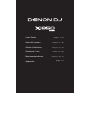 1
1
-
 2
2
-
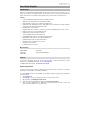 3
3
-
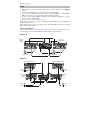 4
4
-
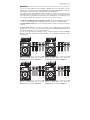 5
5
-
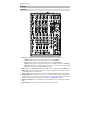 6
6
-
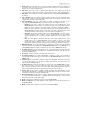 7
7
-
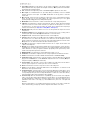 8
8
-
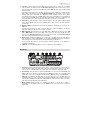 9
9
-
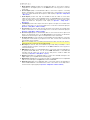 10
10
-
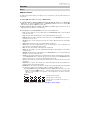 11
11
-
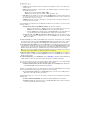 12
12
-
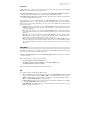 13
13
-
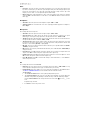 14
14
-
 15
15
-
 16
16
-
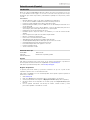 17
17
-
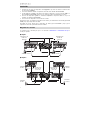 18
18
-
 19
19
-
 20
20
-
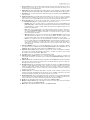 21
21
-
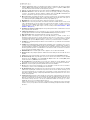 22
22
-
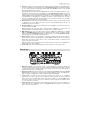 23
23
-
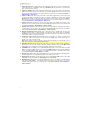 24
24
-
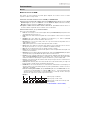 25
25
-
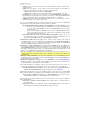 26
26
-
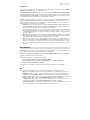 27
27
-
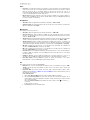 28
28
-
 29
29
-
 30
30
-
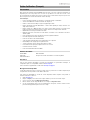 31
31
-
 32
32
-
 33
33
-
 34
34
-
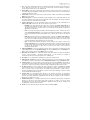 35
35
-
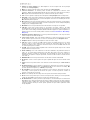 36
36
-
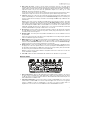 37
37
-
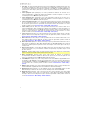 38
38
-
 39
39
-
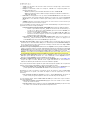 40
40
-
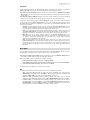 41
41
-
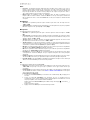 42
42
-
 43
43
-
 44
44
-
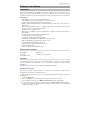 45
45
-
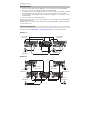 46
46
-
 47
47
-
 48
48
-
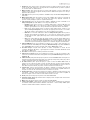 49
49
-
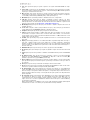 50
50
-
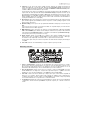 51
51
-
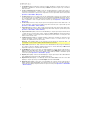 52
52
-
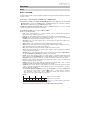 53
53
-
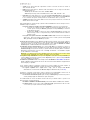 54
54
-
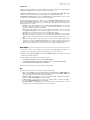 55
55
-
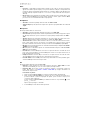 56
56
-
 57
57
-
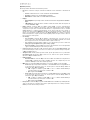 58
58
-
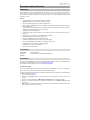 59
59
-
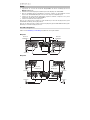 60
60
-
 61
61
-
 62
62
-
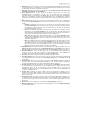 63
63
-
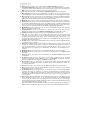 64
64
-
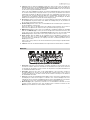 65
65
-
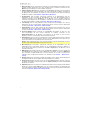 66
66
-
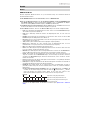 67
67
-
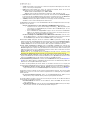 68
68
-
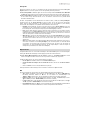 69
69
-
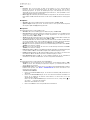 70
70
-
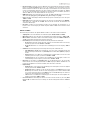 71
71
-
 72
72
-
 73
73
-
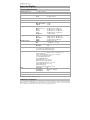 74
74
-
 75
75
-
 76
76
Denon DJ X1850 Prime Manual de usuario
- Categoría
- Mezcladores de audio
- Tipo
- Manual de usuario
- Este manual también es adecuado para
En otros idiomas
- français: Denon DJ X1850 Prime Manuel utilisateur
- italiano: Denon DJ X1850 Prime Manuale utente
- English: Denon DJ X1850 Prime User manual
- Deutsch: Denon DJ X1850 Prime Benutzerhandbuch
Documentos relacionados
Otros documentos
-
Denon MCX8000 Guía de inicio rápido
-
Numark Industries X6 Manual de usuario
-
Numark PPD9000 El manual del propietario
-
Denon MC7000 El manual del propietario
-
Numark X9 Guía de inicio rápido
-
Numark M8 Especificación
-
Numark M6USBBLACK Manual de usuario
-
Denon DN-X1500S Manual de usuario
-
Reloop Elite El manual del propietario
-
Numark DXM 06 Manual de usuario